Page 1

Motherboard
K8V-VM
使用手冊
Page 2
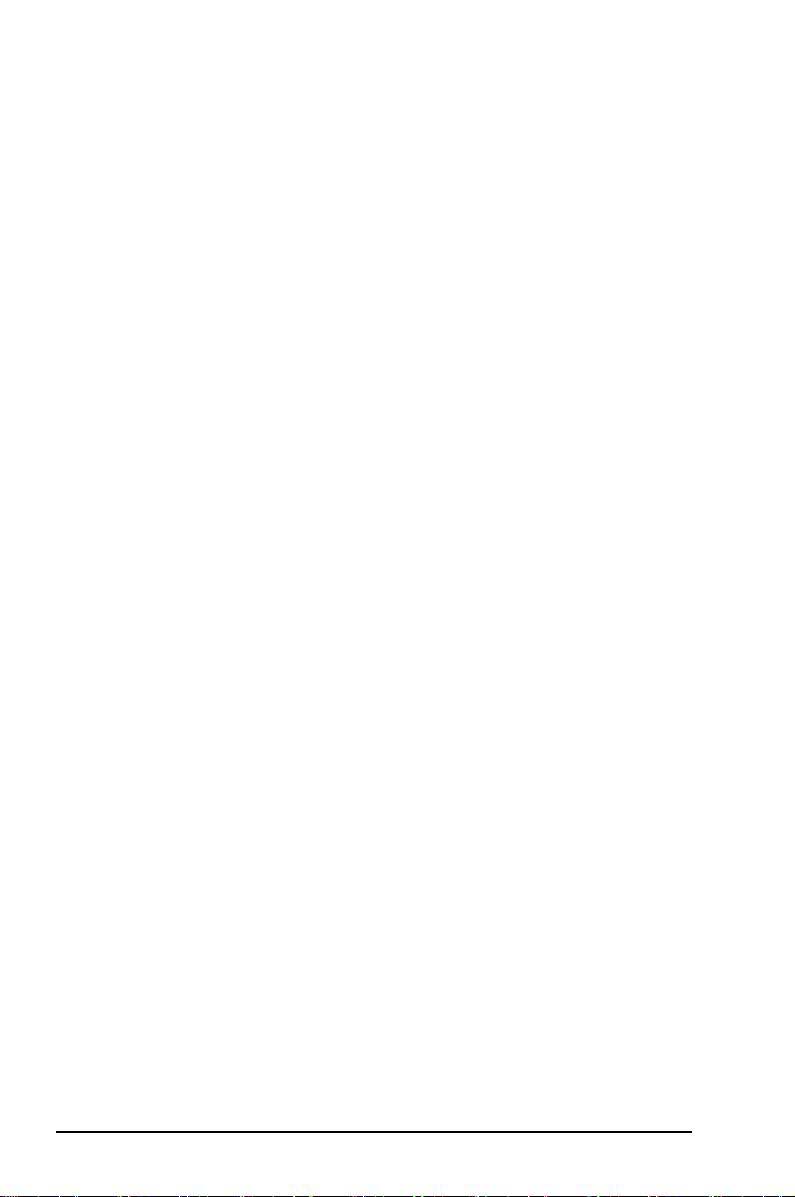
ii
版權所有•不得翻印© 2006 華碩電腦
本產品的所有部分,包括配件與軟體等,其所有權都歸華碩電腦公司(以下簡稱華
碩)所有,未經華碩公司許可,不得任意地仿製、拷貝、謄抄或轉譯。本使用手冊
沒有任何型式的擔保、立場表達或其他暗示。若有任何因本使用手冊或其所提到之
產品的所有資訊,所引起的直接或間接的資料流失、利益損失或事業終止,華碩及
其員工恕不為其擔負任何責任。除此之外,本使用手冊所提到的產品規格及資訊僅
供參考,內容亦會隨時更新,恕不另行通知。本使用手冊的所有部分,包括硬體和
軟體,若有任何錯誤,華碩沒有義務為其擔負任何責任。
使用手冊中所談論到的產品名稱僅做識別之用,而這些名稱可能是屬於其他公司的
註冊商標或是版權。
本產品的名稱與版本都會印在主機板上/顯示卡上,版本數字的編碼方式是用三個
數字組成,並有一個小數點做間隔,如 1.22、1.24 等,數字愈大表式版本愈新,而
愈左邊位數的數字更動表示更動幅度也愈大。主機板/顯示卡、B I O S 或驅動程式改
變,使用手冊都會隨之更新。更新的詳細說明請您到華碩的全球資訊網瀏覽或是直
接與華碩公司聯絡。
T2611
第一版
2006 年 6 月
Page 3

iii
目錄內容
安全性須知 ...............................................vi
關於這本使用手冊 ........................................vii
K8V-VM 規格簡介 ..........................................ix
第一章:產品介紹
1.1 歡迎加入華碩愛好者的行列! .........................1-2
1.2 產品包裝 ...........................................1-2
1.3 特殊功能 ...........................................1-2
1.3.1 產品特性 ....................................
1-2
1.3.2 華碩獨家功能 ................................1-4
1.4 主機板安裝前 .......................................
1-5
1.5 主機板概觀 .........................................
1-6
1.5.1 主機板構造圖 ................................
1-6
1.5.2 主機板擺放方向 ..............................1-7
1.5.3 螺絲孔位 ....................................1-7
1.6 中央處理器 (CPU) ...................................
1-8
1.6.1 概觀 ........................................
1-8
1.6.2 安裝中央處理器 ..............................1-8
1.7 系統記憶體 ........................................
1-10
1.7.1 概觀 .......................................
1-10
1.7.2 記憶體設定 .................................1-10
1.7.3 安裝記憶體模組 .............................1-13
1.7.4 取出記憶體模組 .............................1-13
1.8 擴充插槽 ..........................................
1-14
1.8.1 安裝擴充卡 .................................
1-14
1.8.2 設定擴充卡 .................................1-14
1.8.3 PCI 介面卡擴充插槽 .........................1-16
1.8.4 PCI Express x 1 介面卡插槽 .................1-16
1.8.5 PCI Express x 16 介面卡插槽 ................1-16
1.9 跳線選擇區 ........................................
1-17
1.10 元件與周邊裝置的連接 ..............................1-19
1.10.1 後側面板連接埠 .............................
1-19
1.10.2 主機板內部連接埠 ...........................1-20
Page 4

iv
目錄內容
第二章:BIOS 程式設定
2.1 管理、更新您的 BIOS 程式 ............................2-2
2.1.1 製作一張開機片 ..............................
2-2
2.1.2 使用 AFUDOS 復製現行系統中的 BIOS 程式 ......2-2
2.1.3 使用 AFUDOS 更新 BIOS 程式 .................. 2-3
2.1.4 華碩 CrashFree BIOS 2 公用程式 ..............2-5
2.1.5 使用華碩 EZ Flash 來更新 BIOS 程式 ..........2-7
2.2 BIOS 程式設定 ......................................
2-8
2.2.1 BIOS 程式選單介紹 ...........................
2-9
2.2.2 程式功能表列說明 ............................2-9
2.2.3 操作功能鍵說明 ..............................2-9
2.2.4 選單項目 ...................................2-10
2.2.5 子選單 .....................................2-10
2.2.6 設定值 .....................................2-10
2.2.7 設定視窗 ...................................2-10
2.2.8 捲軸 .......................................2-10
2.2.9 線上操作說明 ...............................2-10
2.3 主選單(Main menu) ...............................
2-11
2.3.1 System Time ...............................
2-11
2.3.2 System Date ...............................2-11
2.3.3 Legacy Diskette A/B ........................2-11
2.3.4 IDE 裝置選單 ................................. 2-12
2.3.5 IDE 設定(IDE Configuration) ...............2-13
2.3.6 系統資訊(System Information) .............2-14
2.4 進階選單(Advanced menu) .........................
2-15
2.4.1 中央處理器設定(CPU Configuration) ........
2-15
2.4.2 晶片設定(Chipset) ........................2-16
2.4.3 內建裝置設定(Onboard Devices Configuration) ..2-23
2.4.4 PCI 隨插即用裝置(PCI PnP) .................2-24
2.5 電源管理(Power menu) ............................
2-25
2.5.1 ACPI 2.0 Support ...........................
2-25
2.5.2 ACPI APIC Support ..........................2-25
2.5.3 進階電源管理設定(APM Configuration) ......2-26
2.5.4 系統監控功能(Hardware Monitor) ...........2-28
2.6 啟動選單(Boot menu) .............................
2-29
2.6.1 啟動裝置順序(Boot Device Priority) .......
2-30
2.6.2 啟動選項設定(Boot Settings Configuration) ..2-31
2.6.3 安全性選單(Security) .....................2-32
2.7 離開 BIOS 程式(Exit menu) ........................
2-33
Page 5
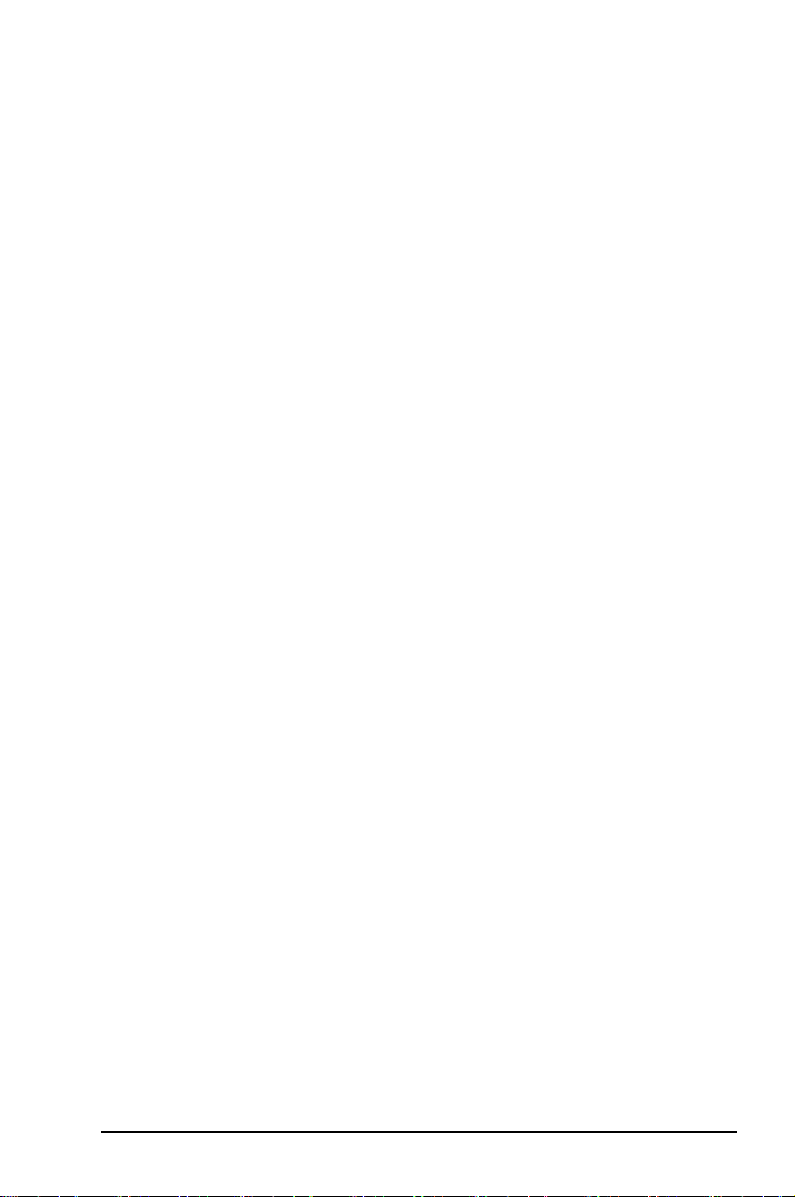
v
目錄內容
第三章:軟體支援
3.1 安裝作業系統 .......................................3-2
3.2 驅動程式及公用程式光碟資訊 .........................
3-2
3.2.1 執行
驅動程式及公用程式光碟
..................
3-2
3.2.2 驅動程式選單 ................................3-3
3.2.3 公用程式選單(Utilities) ...................3-3
3.2.4 磁片製作工具(Make disk) ...................3-5
3.2.5 手冊選單(Manual) ..........................3-5
3.2.6 華碩的聯絡方式 ..............................3-6
Page 6

vi
安全性須知
電氣方面的安全性
•
為了避免可能的電擊造成嚴重損害,在搬動電腦主機之前,請先將電腦
電源線暫時從電源插座中拔掉。
•
當您要加入硬體裝置到系統中或者要移除系統中的硬體裝置時,請務必
先連接該裝置的訊號線,然後再連接電源線。可能的話,在安裝硬體裝
置之前先拔掉電腦的電源供應器電源線。
•
當您要從主機板連接或拔除任何的訊號線之前,請確定所有的電源線已
事先拔掉。
•
在使用介面卡或擴充卡之前,我們建議您可以尋求專業人士的幫助。這
些裝置有可能會干擾接地的迴路。
•
請確定電源供應器的電壓設定已調整到本國/本區域所使用的電壓標準
值。若您不確定您所屬區域的供應電壓值為何,請就近詢問當地的電力
公司人員。
•
如果電源供應器已損壞,請不要嘗試自行修復。請將之交給專業技術服
務人員或經銷商來處理。
操作方面的安全性
•
在您安裝主機板及加入硬體裝置之前,請務必詳閱本手冊所提供的相關
資訊。
•
在使用產品前,請確定所有的排線、電源線都已正確連接好。若您發現
有任何重大的瑕疵,請儘速聯絡您的經銷商。
•
為避免發生電氣短路情形,請務必將所有沒用到的螺絲、迴紋針及其他
零件收好,不要遺留在主機板上或電腦主機中。
•
灰塵、濕氣以及劇烈的溫度變化都會影響主機板的壽命,因此請盡量避
免放置在這些地方。
•
請將電腦主機放置在平坦的表面。
•
若在本產品的使用上有任何的技術性問題,請和經過檢定或有經驗的技
術人員聯絡。
這個畫叉的帶輪子的箱子表示這個產品(電子裝置)不能直接放入垃圾筒。請根
据不同地方的規定處理。
Page 7

vii
關於這本使用手冊
產品使用手冊包含了所有當您在安裝華碩 K8V-VM 主機板時所需用到的資訊
使用手冊的編排方式
使用手冊是由下面幾個章節所組成:
•
第一章:產品介紹
您可以在本章節中發現諸多華碩所賦予 K8V-VM 主機板的優異特色。利
用簡潔易懂的說明讓您能很快地掌握 K8V-VM 的各項特性,當然,在本
章節中我們也會提及所有能夠應用在 K8V-VM 的新產品技術。
•
第二章:BIOS 程式設定
本章節描述如何使用 BIOS 設定程式中的每一個選單項目來更改系統的組
態設定。此外也會詳加介紹 BIOS 各項設定值的使用時機與參數設定。
•
第三章:軟體支援
您可以在本章節中找到所有包含在華碩驅動程式及公用程式光碟中的軟
體相關資訊。
提示符號
為了能夠確保您正確完成主機板設定,請務必注意下面這些會在本手冊中出
現的標示符號所代表的特殊含意。
警告
: 提醒您在進行某一項工作時要注意您本身的安全。
小心
: 提醒您在進行某一項工作時要注意勿傷害到電腦主機板元
件。
重要
: 此符號表示您必須要遵照手冊所描述之方式完成一項或多項
軟硬體的安裝或設定。
注意
: 提供有助於完成某項工作的訣竅和其他額外的資訊。
Page 8

viii
跳線帽及圖示說明
主機板上有一些小小的塑膠套,裡面有金屬導線,可以套在選擇區的任二隻
針腳 (Pin) 使其相連而成一通路(短路),本手冊稱之為跳線帽。
有關主機板的跳線帽使用設定,茲利用以下圖示說明。以下圖為例,欲設定
為「Jumper Mode」,需在選擇區的第一及第二隻針腳部份蓋上跳線帽,本手
冊圖示即以塗上底色代表蓋上跳線帽的位置,而空白的部份則代表空接針。
以文字表示即為:[1-2]。
因此,欲設定為 「JumperTM Mode」,以下圖表示即
為在「第二及第三針腳部份蓋上跳線帽」。文字表
示即為:[2-3]。
哪裡可以找到更多的產品資訊
您可以經由下面所提供的兩個管道來獲得您所使用的華碩產品資訊以及軟硬
體的升級資訊等。
1. 華碩網站
您可以到 http://tw.asus.com 華碩電腦全球資訊網站取得所有關於華
碩軟硬體產品的各項資訊。台灣地區以外的華碩網址請參考封面內頁。
2. 其他文件
在您的產品包裝盒中除了本使用手冊所列舉的標準配件之外,也有可能
會夾帶有其他的文件,譬如經銷商所附的產品保證單據等。
代理商查詢
華碩主機板在台灣透過聯強國際與精技電腦兩家代理商出貨,請參考下列範
例圖示找出產品的 12 碼式序號標籤,再至 http://tw.asus.com/support/
eService/querydist_tw.aspx 查詢您產品的代理商,以方便您有產品諮詢
或送修需求時,可尋求代理商服務。(本項服務僅台灣使用者)
聯強服務電話:(02) 2506-2558
精技服務電話:0800-089558
請注意:
本產品享有三年產品保固期,倘若自行撕毀或更換原廠保固號標籤,即
取消保固權益,且不予提供維修服務。
Page 9

ix
支援 Socket 754 規格 AMD Athlon™ 64 和 AMD Sempron™
處理器
支援 AMD 64 位元架構,可同時進行 32 位元和 64 位元運算
支援 AMD Cool‘n’Quiet! 技術
北橋 : VIA K8M890
南橋 : VIA VT8237A
1600 MT/s
兩組 184 針腳的 DDR DIMM 記憶體模組插槽。使用符合
unbuffered ECC 與 non-ECC DDR 400/333/266 DRAM 記憶體
模組,最高可擴充至2GB
北橋整合顯示功能
一組 PCI Express X16 圖形顯示卡介面插槽
一組 PCI Express X1 插槽
兩組 PCI 插槽
VIA VT8237A 南橋支援 :
- 兩組 Ultra DMA 133/100/66/33
- 兩組 序列式 ATA 支援 RAID 0, RAID 1 和 JBOD 磁碟陣列
Realtek® ALC660 六聲道輸出音效控制晶片
整合式 Realtek® RTL8201CL 10/100M LAN PHY 網路控制器
最多可支援八組 USB 2.0 連接埠
一組並列埠
一組序列埠
一組 PS/2 鍵盤連接埠
一組 PS/2 滑鼠連接埠
一組 VGA 連接埠
一組音效輸出入連接埠
一組 RJ-45 網路連接埠
四組 USB 2.0 連接埠
兩組 USB 接頭,可擴充四個外接式 USB 連接埠
一組 24-pin ATX 電源插座
一組 4-pin ATX 12V 電源插座
一組 光碟機(CD)音源插座
一組 喇叭接頭
一組 前面板音源插座
CPU/ 機殼 風扇插座
系統面板插座
K8V-VM 規格簡介
中央處理器
晶片組
系統匯流排
記憶體
顯示卡
擴充槽
儲存媒體連接槽
音效功能
網路功能
USB 介面
後側面板裝置連接埠
內建裝置連接埠
( 下頁繼續 )
Page 10
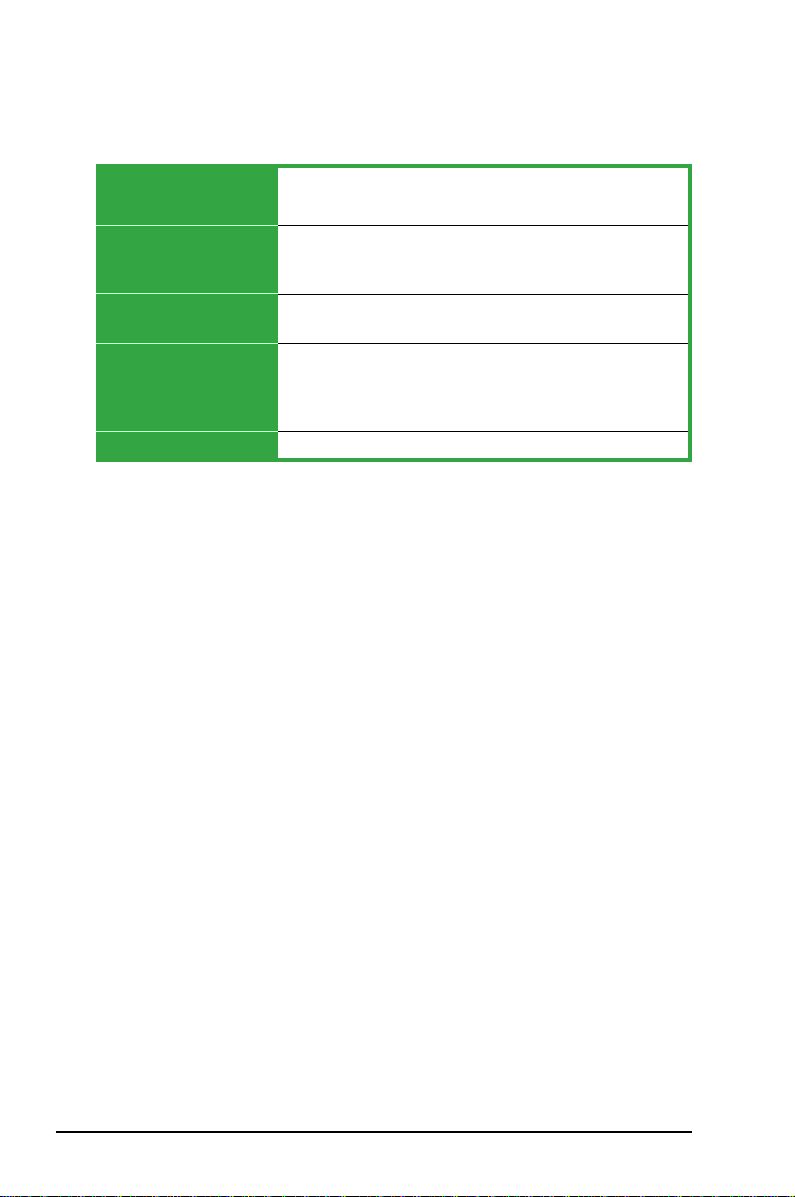
x
BIOS 功能
華碩特殊功能
管理功能
公用程式光碟
機殼型式
K8V-VM 規格簡介
* 規格若有變動,恕不另行通知。
4Mb Flash ROM, AMI BIOS,(TCAV), PnP, DMI2.0, WfM2.0,
SM BIOS 2.3, PXE Boot BIOS
華碩 MyLogo
華碩 EZ Flash
華碩 CrashFree BIOS 2
WOL/WOR by PME,WOR by Ring,WO USB,WO PS/2 Keyboard/
Mouse,PXE
驅動程式
華碩系統診斷家 II(ASUS PC Probe II)
防毒軟體 (OEM 版本 )
華碩線上更新程式
MicroATX 型式: 9.6 x 7.2 英吋 (24.5 x 19.2 公分 )
Page 11

第一章
您可以在本章節中發現諸多華碩所賦予本主機板
的優 異特色。本 章節包含有:主機板構 造介紹、
開關與跳線選擇區的說明,以及元件與周邊裝置
連接的介紹。
產 品 介 紹
Page 12
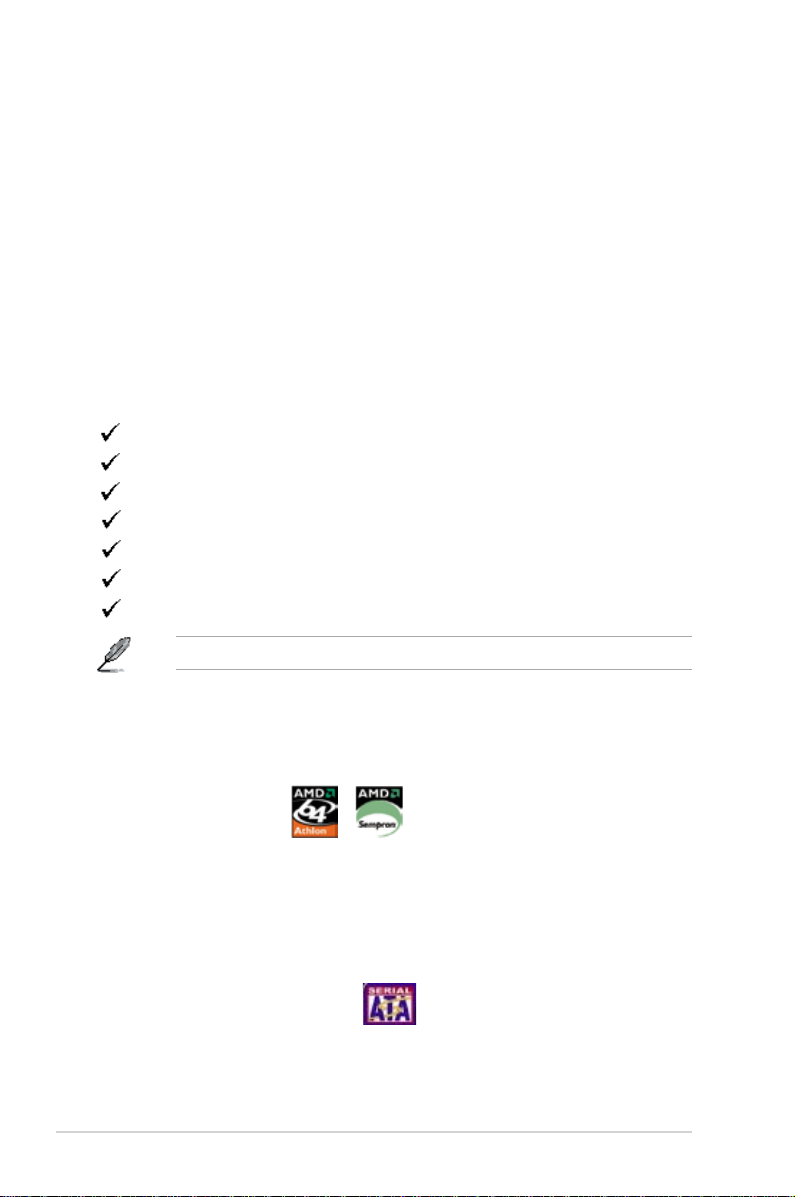
1-2
第一章:產品介紹
1.3 特殊功能
1.3.1 產品特性
新世代中央處理器
本主機板支援 AMD AthlonTM 64 和 AMD SempronTM 處理器。AMD AthlonTM 64 處理器
是業界第一個採用 64 位元架構的 x86 處理器,這項技術可以保障企業在 32 位元
應用程式的投資,還可以讓企業依據自己的需要改用 64 位元運算。此外,這款處
理器在設計上的訴求為提供各種企業高性能的伺服器與工作站的解決方案,以滿足
企業系統的嚴格要求。AMD AthlonTM 處理器採用的主要創新技術,讓處理器具有靈
活、可靠與高度相容等優點,因此可以降低企業的整體擁有成本。
內建 SATA RAID 控制晶片
本主機板內建高效能的 Serial ATA RAID 控制晶片,可以加強硬碟效能與資料備份
保護功能,而不需要再外接 RAID 介面卡。內建的 VT8237A RAID 控制器提供二組
Serial ATA 連接埠,支援 RAID 0, RAID 1 與 JBOD 功能。
1.1 歡迎加入華碩愛好者的行列!
再次感謝您購買此款華碩 K8V-VM 主機板!
本主機板的問世除了再次展現華碩對於主機板一貫具備的高品質、高效能以及高穩定
度的嚴苛要求,同時也添加了許多新的功能以及大量應用最新的技術,使得 K8V-V M
主機板成為華碩優質主機板產品線中不可多得的閃亮之星。
在您開始安裝主機板及主機板上的其他硬體裝置之前,請檢查下面列出的主機板包
裝中各項標準配件是否齊全。
1.2 產品包裝
請對照列表檢查您的 K8V-VM 主機板包裝盒內的各項標準配件是否齊全。
華碩 K8V-VM 主機板
華碩主機板驅動程式及公用程式光碟
1 組 Ultra DMA 133/100/66 連接排線
1 組 Serial ATA 排線包 (SATA/ 電源 )
1 組 軟碟機連接排線
輸入/輸出金屬擋板套件
主機板使用手冊
若以上列出的任何一項配件有損壞或短缺,請盡快與經銷商聯絡。
Page 13
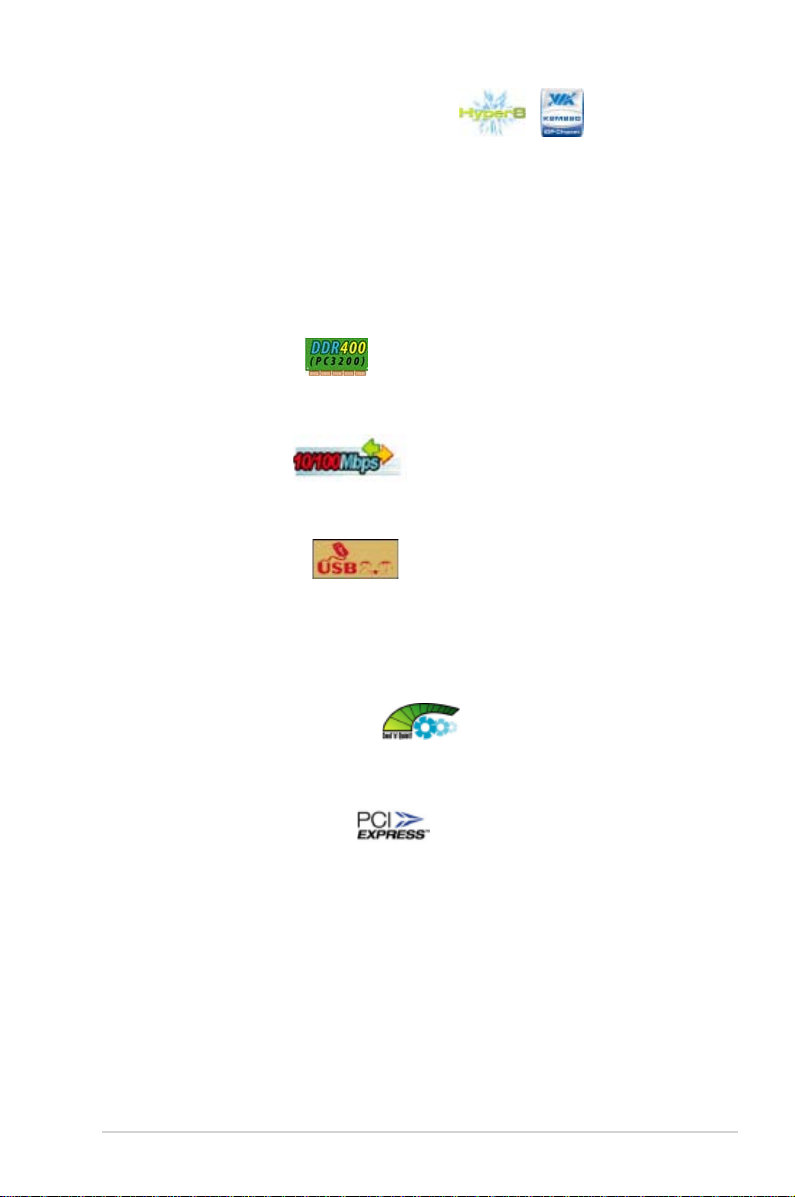
華碩 K8V-VM 主機板使用手冊
1-3
採用 VIA K8M890 與 VT8237A 晶片組
VIA K8M890 北橋晶片為六十四位元處理控制晶片,這款晶片可讓 HyperTransport™
匯流排與 AMD 64 處理器進行內部鏈結。此外 VIA K8M890 晶片也整合了繪圖處理器
(IGP) 以提供高水準的圖像品質與視訊輸出效能。
VT8237A 南橋晶片則使用 VIA DriveStation™ 控制器套組以透過 Serial ATA,
RAID 與並列 ATA/133 支援來開啟多重裝置設定功能。此外,本晶片支援 USB 2.0,
MC97, PCI 與 LPC 介面,並可透過 VIA Vinyl Audio 音效技術來提供六聲道音效
輸出。若使用 Serial ATA 硬碟來安裝作業系統,則無須針對硬碟進行其他設定動
作。
支援 DDR400 記憶體
本主機板可支援最新的 DDR 記憶體標準 DDR 400 (PC3200), 傳輸速度高達 3.2GB/s,
為您帶來更強的系統效能。
內建區域網路功能
本主機板內建的網路控制晶片整合了單一晶片的高速以太網路控制器,加強了 A C P I
電力管理系統功能,為高級運作系統提供更高效的電源管理。
支援 USB 2.0 規格
本主機板支援最新的通用序列匯流排 USB 2.0 規格,傳輸速率從 USB 1.1 規格的
12Mbps 一舉提升到 USB 2.0 規格的 480Mbps,提升了高達四十倍的傳輸速率。高
頻寬的 USB 2.0 規格提供高解析度的視訊會議系統、數位相機、數位攝像機、新一
代的掃描器、印表機,以及傳輸率更快速的儲存媒體等設備的連接。USB 2.0 規格
同時也可向下相容於 USB 1.1 規格。
AMD Cool‘n’Quiet! 技術
本主機板支援 AMD Cool‘n’Quiet! 技術,能根據中央處理器的執行與運作,自動
調整處理器的速率、風扇轉速、電壓和電量。
支援 PCI Express™ 介面
本主機板支援 PCI ExpressTM 介面,PCI ExpressTM 為目前最新的內接 I/O 技術,
並被視為 PCI 匯流排的革新性升級。PCI Express 介面的特色在於可提供兩部內接
裝置點對點內部序列連接,至於資料則是以封包的方式進行傳遞,藉由這種資料傳
輸方式,傳輸速率將可得到大幅度的提升。除了更高的資料傳輸效能,此高速序列
介面也可與既有的 PCI 介面規格的軟體相容。請參考 1-16 頁的說明。
Page 14
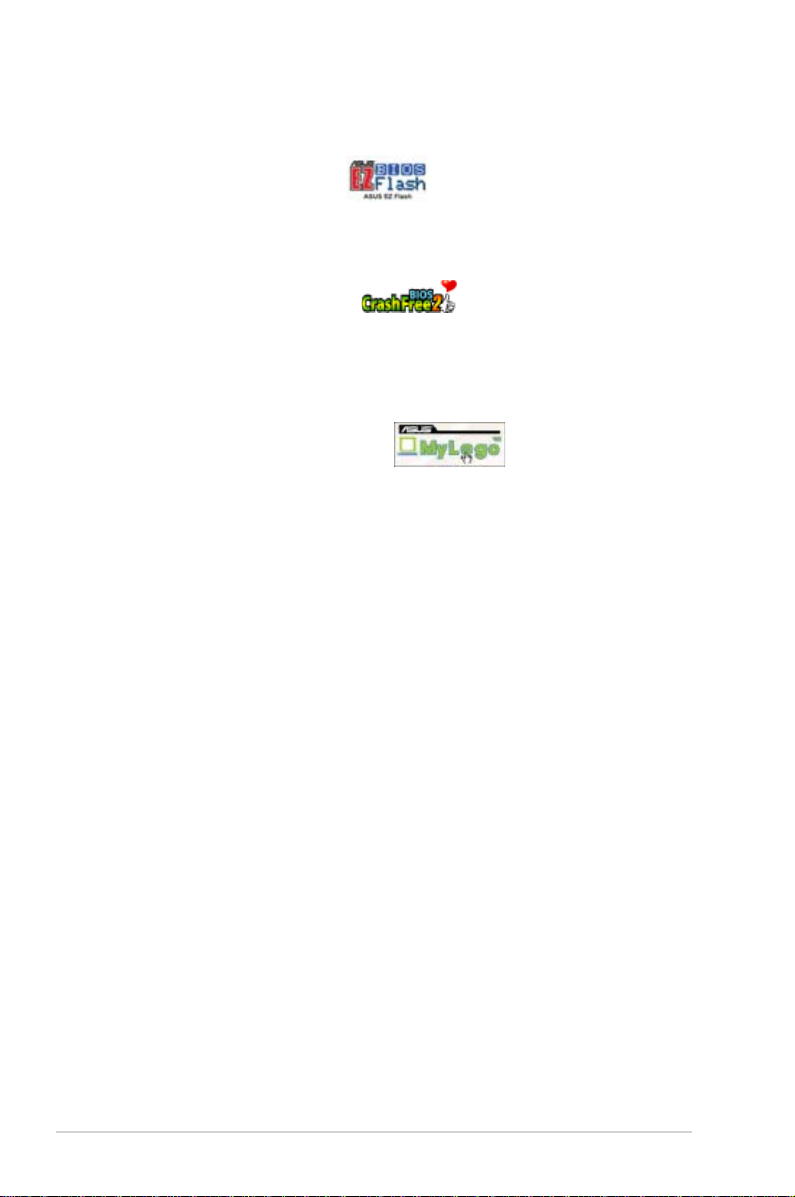
1-4
第一章:產品介紹
1.3.2 華碩獨家功能
華碩 EZ Flash BIOS 程式
透過華碩獨家研發的 EZ Flash BIOS 工具程式,不用進入作業系統,您可以輕易地
更新系統的 BIOS 程式,不再需要經由 MS-DOS 模式或透過開機磁片的方式更新。請
參考 2-7 頁的說明。
華碩 CrashFree BIOS2 程式
CrashFree BIOS 2 工具程式可以讓您輕鬆的回復 BIOS 程式中的資料。當 BIOS 程式
和資料被病毒入侵或毀損,您可以輕鬆的從備份磁片中,將原始的 BIOS 資料回存至
系統中。這個保護裝置可以降低您因 BIOS 毀損而購買 ROM 晶片置換的需要。請參考
2-5 頁的說明。
華碩 MyLogo™ 個性化應用軟體
本主機板內附的 MyLogoTM 軟體讓您從此遠離一成不變的開機畫面。您可以使用它來
輕鬆地更換電腦開機畫面,除了可以隨心所欲地更換由華碩所提供的多組圖案,當
然,您也可以依照您獨特的品味來創造專屬於您個人的開機畫面。請參考 2-31 頁
的說明。
Page 15
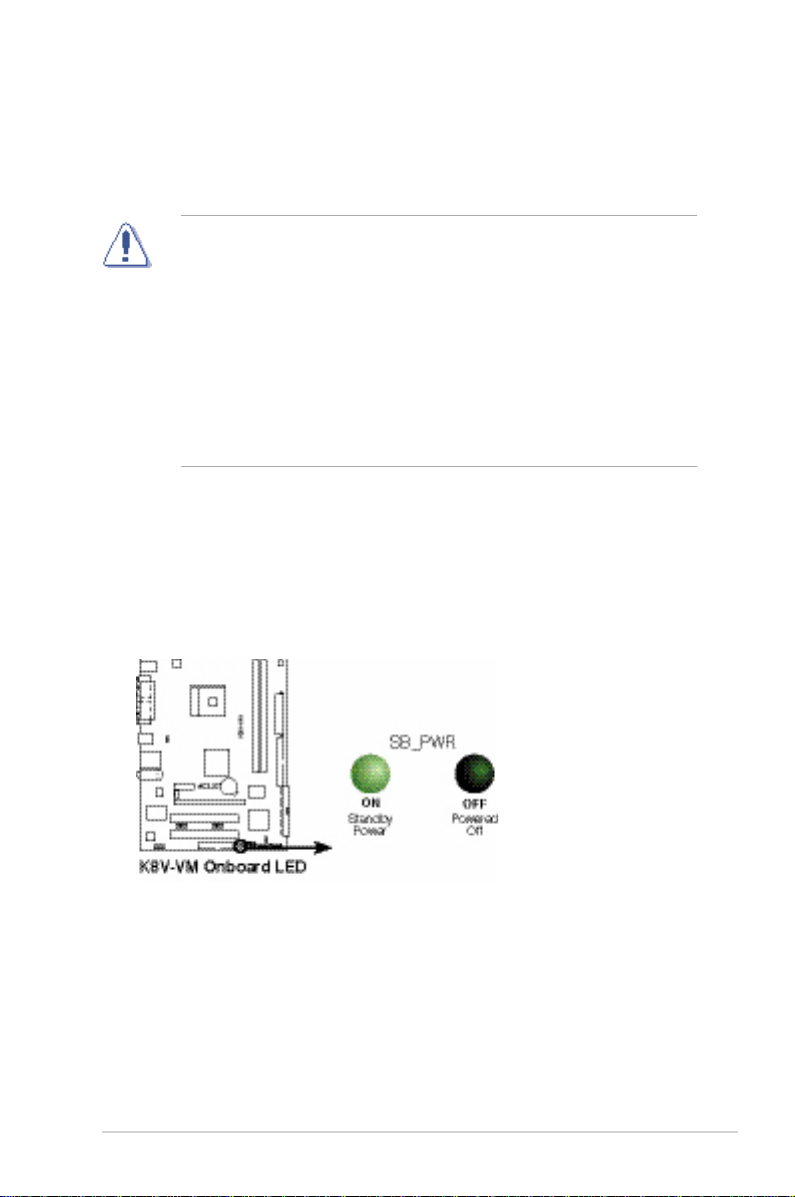
華碩 K8V-VM 主機板使用手冊
1-5
1.4 主機板安裝前
在您動手更改主機板上的任何設定之前,請先做好下列各項預防措施。
•
在您動手接觸主機板之前,請先拔掉電腦的電源線。
•
為避免產生靜電,在拿取任何電腦元件時,請使用防靜電手環,或觸模一個
有接地線的物品或金屬物品,如電源供應器外殼。
•
拿取積體電路元件時請盡量不要觸碰到元件上的晶片。
•
在您移除任何一個積體電路元件之後,請將該元件放置在絕緣墊上以隔離靜
電,或者直接放回該元件的絕緣包裝袋中保存。
•
在您安裝或移除任何一個元件之前,請確認 ATX 電源供應器的電源開關是
切換到關的位置。而最安全的做法是暫時拔掉電源供應器的電源線,等到安
裝/移除工作完成後再將之接回。如此可避免因仍有電力殘留在系統中而嚴
重損及主機板,周邊設備,元件等。
電力警示燈
當主機板上內建的電力指示燈(SB _ P W R)亮著時,表示目前系統是處於正常運作、
省電模式或軟關機狀態,並非完全斷電。這個警示燈可以用來提醒您在置入或移除
任何硬體裝置之前,都必須先移除電源,等待警示燈熄滅才可進行。請參考下圖所
示。
Page 16
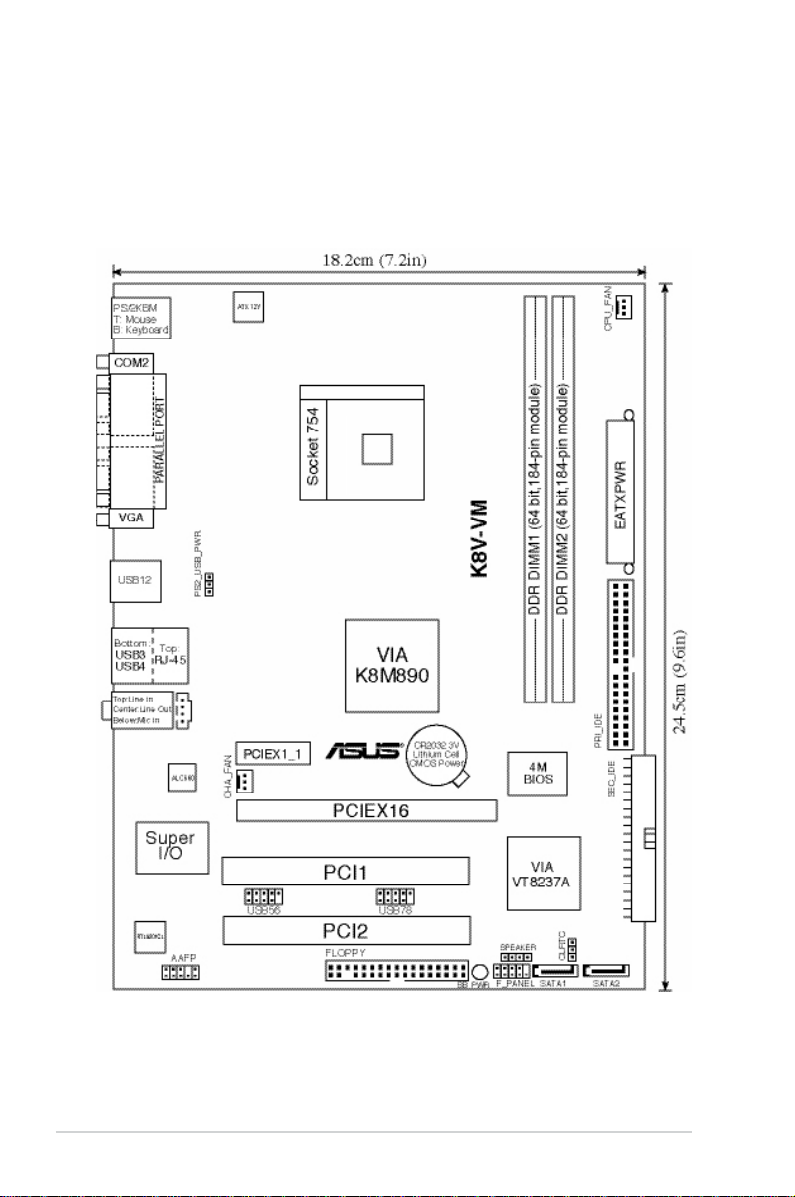
1-6
第一章:產品介紹
1.5 主機板概觀
1.5.1 主機板構造圖
Page 17
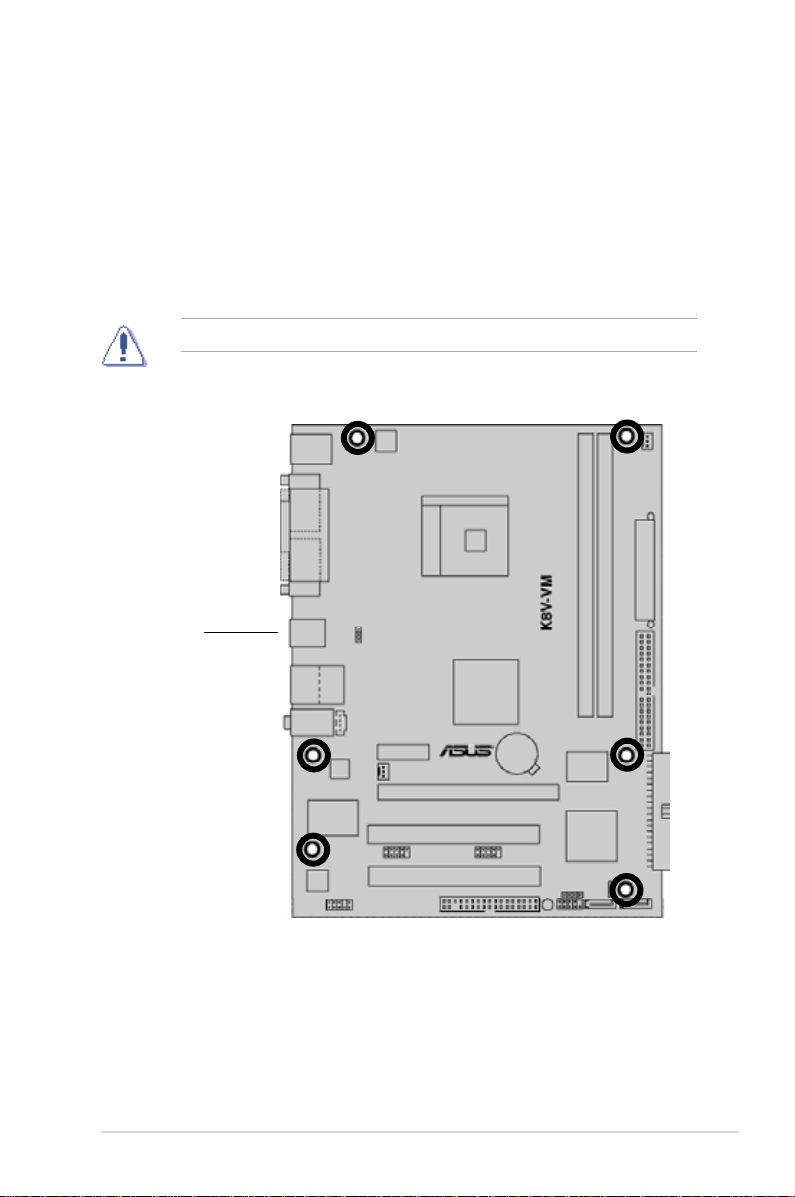
華碩 K8V-VM 主機板使用手冊
1-7
請勿將螺絲鎖得太緊!否則容易導致主機板的印刷電路板產生龜裂。
1.5.2 主機板擺放方向
當您安裝主機板到電腦主機殼內時,務必確認置入的方向是否正確。主機板上帶有
外部插頭的一邊應該朝向機殼後面板,如下圖所示。
1.5.3 螺絲孔位
將下圖圈出來的「六」個螺絲孔位對準主機機殼內相對位置的螺絲孔,然後再一一
鎖上螺絲固定主機板。
此面朝向電腦主
機的後方面板
Page 18
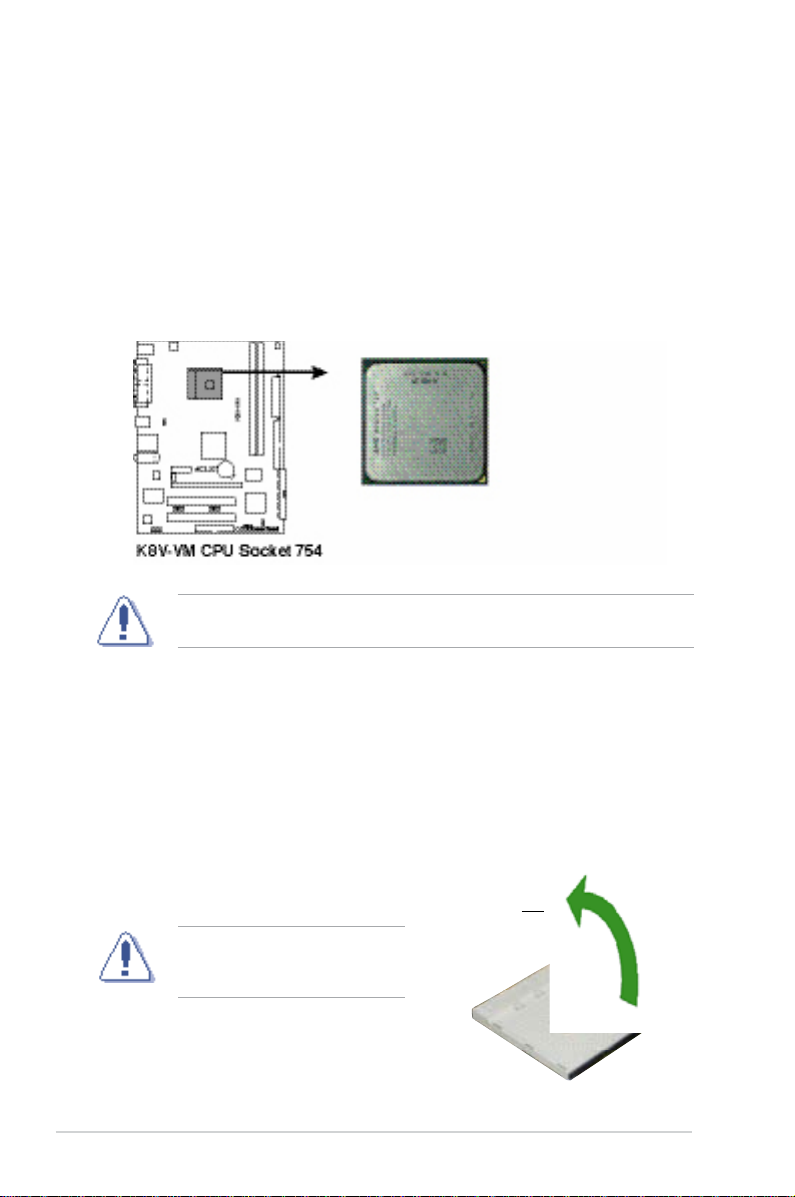
1-8
第一章:產品介紹
2. 將插座側邊的固定拉桿拉起至其角度與插座呈 90° -100°角。
固定拉桿
請確保 CPU 插座側邊的固定拉桿拉
起至 與 插座呈 90° -100°角,否
則處理器無法完全安裝到插槽內。
1.6.2 安裝中央處理器
請依照以下步驟安裝處理器。
1. 找到位於主機板上的處理器插座。
1.6 中央處理器 (CPU)
1.6.1 概觀
本主板配置有一組擁有 754 針腳的中央處理器省力型插座,這個插座是專為 A M D
Athlon™ 64 處理器設計的。
AMD Athlon™ 64 處理器的一個角上標記有一個金色三角形符號。此三角形代表處理
器的第一腳位,而這個特殊標示也是您要安裝處理器到主機板的處理器插座時的插入
方向識別依據。
以錯誤的方向安裝中央處理器可能造成中央處理器針腳的損壞,從而導致中央處
理器損壞。
Page 19

華碩 K8V-VM 主機板使用手冊
1-9
3. 將中央處理器標示有金三角的那一端對
齊固定拉桿的底座(與處理器插座連接
的地方,見右圖所示)。
4. 小心地放入中央處理器,並確定所有的
針腳都已沒入插槽內。
5. 當中央處理器安置妥當,接下來您要拉
下固定拉桿鎖上中央處理器。當固定拉
桿扣在側面的卡扣上代表它已經鎖定。
6. 依照中央處理器散熱器包裝中的說明安
裝中央處理器散熱器。
7. 將中央處理器風扇電源線插到主機板上
標示有 CPU_FAN 的插座上。
中央處理器僅能以一個方向正確安裝。請勿強制將其裝入插槽,以免弄彎處理器
針腳和損壞處理器本身。
金三角標示
Page 20

1-10
第一章:產品介紹
1.7 系統記憶體
1.7.1 概觀
本主機板配置有兩組 DDR DIMM(Double Date Rate, 雙倍資料傳輸速率 ) 記憶體模組
插槽。這些插槽可支援 184-pin PC3200/PC2700/PC2100 unbuffered DDR DIMM 記憶
體模組,最多可支援 2GB, 資料傳輸速率可達 3.2 GB/s。
下圖所示為 DDR DIMM 記憶體模組插槽在主機板上的位置。
1.7.2 記憶體設定
您可以任意選擇使用 64 MB, 128 MB, 256 MB, 512 MB, 和 1 GB DDR DIMM 記憶體
模組以本節所介紹的組合方式來安裝記憶體模組。
為了達到最理想的相容性,我們建議您使用經過測試且合格的相同容量與型號之
記憶體。 請參考下頁給出的合格供應商列表 (QVL)。
Page 21

華碩 K8V-VM 主機板使用手冊
1-11
DDR400 記憶體合格供應商列表
下表列出了經過本主機板測試且認可的 DDR400 (PC3200) 記憶體模組。
請使用合格供應商所生產之記憶體模組,以獲得更好的系統效能。
DDR400 記憶體合格供應商列表 (QVL)
( 下頁繼續 )
支援記憶體插槽
容量 供應商 型號 廠牌 單雙面 使用記憶體晶片 A* B*
256MB Kingston KVR333X64C25/256 Kingston SS D3208DH1T-6
• •
256MB Kingston KVR333X64C25/256 Hynix SS HY5DU56822BT-J
• •
256MB Kingston KVR333X64C25/256 Hynix DS HY5DU56822BT-D43
• •
512MB Kingston KVR333X64C25/512 Kingston DS D3208DH1T-6
• •
512MB Kingston KVR400X64C3A/512 Hynix DS HY5DU56822BT-D43
• •
512MB Kingston KVR400X64C3A/512 Kingston DS D3208DH1T-5
• •
512MB Kingston KVR400X64C3A/512 Hynix SS HY5DU12822BT-D43
• •
256MB Kingston KVR400X64C3A/256 Hynix SS HY5DU56822BT-D43
• •
256MB Kingston KVR400X64C3A/256 Kingston SS D3208DL3T-5A
• •
256MB Kingston KVR400X64C3A/256 PSC SS A2S56D30BTP
• •
1G Kingston KVR400X64C3A/1G Infineon DS HYB25D512800BE-5B
• •
256MB Infineon HYS64D32300HU-5-C Infineon SS HYB25D256800CE-5C
• •
512MB Infineon HYS64D64320HU-5-C Infineon DS HYB25D256800CE-5C
• •
512MB Infineon HYS64D64300HU-5-B Infineon SS HYB25D512800BE-5B
• •
256MB Infineon HYS64D32300GU-5-C Infineon SS HYB25D256800CE-5C
• •
512MB Infineon HYS64D64320HU-6-C Infineon DS HYB25D256800CE-6C
• •
256MB HY HYMD232646D8J-D43 Hynix SS HY5DU56822DT-D43
• •
256MB HY HY5DU561622CT-5 Hynix SS DDR400-256
• •
512MB HY HYMD264646D8J-D43 Hynix DS HY5DU56822DT-D43
• •
256MB HY HYMD232646B8J-J Hynix SS HY5DU56822BT-J
• •
512MB HY HYMD264646B8J-J Hynix DS HY5DU56822BT-J
• •
256MB Corsair VS256MB400 Value select SS VS32M8-5 2B0409
• •
256MB Corsair XMS3202v3.1 Infineon DS HYB25D256807BT-5B
• •
512MB Corsair XMS3205v1.2 Winbond DS W942508CH-5
• •
512MB Corsair VS512MB400 Value select DS VS32M8-5 2B0402
• •
256MB Corsair XMS2700v1.1 Winbond SS W942508BH-6
• •
256MB Corsair VS256MB333 Samsung SS K4H560838D-TCB3
• •
512MB Corsair XMS2702v3.1 Mosel DS V58C2256804SAT6
• •
512MB Corsair XMS2702v1.2 Winbond DS W942508CH-6
• •
512MB Micron MT16VDDT6464AG-335GB Micron DS MT46V32M8TG-6TG
• •
256MB Micron MT8VDDT3264AG-335GB Micron SS MT46V32M8TG-6TG
• •
256MB Micron MT8VDDT3264AG-40BGB Micron SS MT46V32M8TG-5BG
• •
512MB Micron MT16VDDT6464AG-40BCB Micron DS MT46V32M8TG-5BC
• •
256MB Samsung M368L3223FTN-CCC Samsung SS K4H560838F-TCCC
• •
512MB Samsung M368L6423FTN-CCC Samsung DS K4H560838F-TCCC
• •
256MB Samsung M368L3223FTN-CB3 Samsung SS K4H560838F-TCB3
• •
512MB Samsung M368L6423FTN-CB3 Samsung DS K4H560838F-TCB3
• •
256MB Elpida U24256ADEPG6H20 Elpida SS DD2508AKTA-5C
•
512MB Elpida U24512ADEPG6H20 Elpida DS DD2508AMTA
• •
512MB Apacer 77.90728.U1G Apacer DS AM3A568AJT-6B
• •
256MB Apacer 77.10636.46G Samsung SS K4H560838E-TCCC
• •
256MB Apacer 77.10636.56G Mosel SS V58C2256804SAT5B
• •
512MB Apacer 77.10736.11G Infineon DS HYB25D256800BT-5B
• •
256MB Transcend DDR400-256 Samsung SS K4H560838F-TCCC
• •
256MB Transcend DDR400-256 Mosel SS V58C2256804SAT5B
• •
256MB Transcend 103004-0720 PSC SS A2S56D3OBTP
• •
512MB Transcend 102709-0001 PSC DS A2S56D3OATP
• •
512MB Transcend DDR400-512 Mosel DS V58C2256804SAT5B
• •
512MB Transcend DDR400-512 Samsung DS K4H560838F-TCCC
• •
256MB Transcend 111448-0214 PSC SS A2S56D30BTP
• •
512MB Transcend DDR333-512 Hynix DS HY5DU56822CT-J
• •
256MB Kingmax MPMB62D-38LT3R Mosel SS V58C2256804SAT6
• •
Page 22

1-12
第一章:產品介紹
A -
在單通道設定中,支援安裝一組記憶體模組在任一記憶體插槽。
B -
在單通道設定中,支援安裝兩組記憶體模組在兩個記憶體插槽。
SS -
單面顆粒記憶體模組
DS -
雙面顆粒記憶體模組
DDR400 記憶體合格供應商列表 (QVL)
支援記憶體插槽
容量 供應商 型號 廠牌 單雙面 使用記憶體晶片 A* B*
512MB Kingmax MPMC22D-38HT3R Hynix DS HY5DU56822BT-J • •
256MB Kingmax MPXB62D-38KT3R Kingmax SS KDL388P4LA-50 • •
512MB Kingmax MPXC22D-38KT3R Kingmax DS KDL388P4EA-50 • •
256MB Vdata MDYVD6F4G2880B1E0H Vdata SS VDD9616A8A-5C • •
256MB Pmi 3208GATA07-04A7 Pmi SS PM4D328D50406EU • •
512MB Pmi 3208GATA01-04A4 Pmi DS PM4D328S50403DU • •
256MB Mosel V826632K24SATG-D3 Mosel SS V58C2256804SAT5 • •
512MB Mosel V826664K24SATG-D3 Mosel DS V58C2256804SAT5 • •
256MB Nanya NT256D64S88B1G-5T Nanya SS NT5DS32M8BT-5T • •
512MB Nanya NT512D64S8HB1G-5T Nanya DS NT5DS32M8BT-5T • •
512MB Nanya NT512D64S88C0GY-5T Nanya SS NT5DS64M8CS-5T • •
1G Nanya NT1GD64S8HC0GY-5T Nanya DS NT5DS64M8CS-5T • •
256MB Smart U24256ADSRG6H20 Smart SS D32M8XS50H3X4AMV • •
256MB Smart U24256ADSRG6H20 Smart SS D32M8XS60HBX4AMV • •
512MB Smart U24512ADSRG6H20 Smart DS D32M8XS50H3X4AMV • •
512MB Smart U24512ADSRG6H20 Smart DS D32M8XS60HBX4AMV • •
256MB Twinmos DDR333-256 Twinmos SS TMD7608F8E60B • •
256MB Twinmos M2G9108A-TT Twinmos SS TMD7608F8E501 • •
256MB Promos V826632K24SCTG-D0 Promos SS V58C2256804SCT5B • •
512MB Promos V826664K24SCTG-D0 Promos DS V58C2256804SCT5B • •
512MB BiaoXing BXXC22D-38KT3B BiaoXing DS VM256D328BT-5 • •
256MB Winbond U24256ADWBG6H20 Winbond SS W942508CH-5 • •
256MB Winbond U24256AAWBG6H20 Winbond SS W942508CH-6 • •
512MB Winbond DDR333-512 Winbond DS W942508BH-6 • •
512MB Winbond U24512ADWBG6H20 Winbond DS W942508CH-5 • •
512MB Patriot PDC1G3200+XBLK Patriot DS • •
512MB MDT MDT 512MB MDT DS MDT25B25680-50530 • •
512MB GEIL GE5123200 GEIL DS GL3LC32G88TG-5A • •
請造訪華碩公司網站 (tw.asus.com) 來查看最新的記憶體供應商列表。
Page 23

華碩 K8V-VM 主機板使用手冊
1-13
1.7.3 安裝記憶體模組
請依照下面的步驟安裝記憶體模組:
1. 找到主機板上的記憶體模組插槽。
2. 將記憶體模組插槽兩端的固定卡榫扳
開。
3. 將記憶體模組的金手指插入記憶體模
組插槽,使記憶體模組金手指上的凹
孔要對上插槽上的凸起點。
1.7.4 取出記憶體模組
請依照下面的步驟取出記憶體模組:
1. 同時壓下記憶體模組插槽兩端的固定
卡榫以鬆開記憶體模組。
4. 緩緩地將記憶體模組插入插槽中,若
無錯誤,插槽兩端的卡榫會因記憶體
模組的插入而自動扣到記憶體模組兩
側的凹孔中。
2. 將記憶體模組從插槽中取出。
往外扳開記憶體模
組插槽兩端的卡榫
DDR DIMM 缺口
若正確插入,插槽兩
端的卡榫會自動扣上
安裝/移除記憶體模組或其他系統元件時,請先暫時拔出電腦的電源線。如此可
避免一些會對主機板或元件造成嚴重損壞的情況發生。
由於 DDR DIMM 記憶體模組金手指部份均有凹槽的設計,因此只能以一個方向安
裝記憶體模組到插槽中。請勿用力強制插入以免損壞記憶體模組。
在壓下固定卡榫的同時,您可以用手指輕輕扶住記憶體模組 , 以免讓它跳出而損
及記憶體模組本身。
Page 24

1-14
第一章:產品介紹
1.8 擴充插槽
為了因應未來會擴充系統機能的可能性,本主機板提供了擴充插槽,在接下來的次
章節中,將會描述主機板上這些擴充插槽的相關資訊。
1.8.1 安裝擴充卡
請依照下列步驟安裝擴充卡:
1. 在安裝擴充卡之前,請先詳讀該擴充卡的使用說明,並且要針對該卡作必要的硬
體設定變更。
2. 鬆開電腦主機的機殼蓋並將之取下(如果您的主機板已經安裝到了主機內)。
3. 找到一個您想要插入新擴充卡的空置插槽,用起子鬆開該插槽位於主機背板的金
屬擋板螺絲,最後將金屬擋板移出。請保存好螺絲以供稍後使用。
4. 將擴充卡上的金手指對齊主機板上的擴充槽,然後慢慢插入槽中,直到擴充卡完
全插入插槽中。
5. 用剛才鬆下的螺絲將擴充卡金屬擋板鎖在電腦主機背板以固定整張卡。
6. 將電腦主機的機殼裝回鎖好。
1.8.2 設定擴充卡
在安裝好擴充卡之後,接著還需要藉由軟體設定,來進行調整該擴充卡的相關設定。
1. 啟動電腦,然後更改必要的 B IO S 程式設定。若需要的話,您也可以參考第二章
BIOS 程式設定以獲得更多資訊。
2. 為加入的擴充卡指派一組尚未被系統使用的 IR Q。請參考下頁表中列出的中斷要
求使用一覽表。
3. 為新的擴充卡安裝軟體驅動程式。
安裝/移除任何擴充卡之前,請先暫時拔出電腦的電源線。如此可避免因電氣殘
留於電腦中而發生的一些會對主機板或元件造成嚴重損壞的情況發生。
Page 25

華碩 K8V-VM 主機板使用手冊
1-15
標準中斷要求使用一覽表
本主機板使用的中斷要求一覽表
當您將 PC I 介面卡插在可以共享的擴充卡插槽時,請注意該介面卡的驅動程式
是否支援 IR Q 共享或該介面卡並不需要指派 IR Q。否則容易因 IRQ 指派不當而
產生衝突,導致系統不穩定且該介面卡的功能也無法使用。
*
這些通常是留給 ISA 或 PCI 介面卡使用。
IRQ 優先權 指定功能
0 1 系統計時器
1 2 鍵盤控制器
2 N/A 可設定的岔斷控制卡
3 11 通訊連接埠 (COM2)
4* 12 通訊連接埠 (COM1)
5* 13 音效卡 ( 有時為 LPT2)
6 14 軟式磁碟機控制卡
7* 15 印表機埠 (LPT1)
8 3 系統 CMOS/ 即時時鐘
9* 4 ACPI 省電模式
10* 5 預留給 PCI 裝置使用
11* 6 預留給 PCI 裝置使用
12* 7 PS/2 相容滑鼠連接埠
13 8 數值資料處理器
14* 9 第一組 IDE 通道
15* 10 第二組 IDE 通道
INT A INT B INT C INT D
第一組 PCI 插槽 共享 –– –– ––
第二組 PCI 插槽 –– 共享 –– ––
內建 VGA 共享 –– –– ––
Page 26

1-16
第一章:產品介紹
1.8.3 PCI 介面卡擴充插槽
PCI 介面卡插槽可支援網路卡、SCSI 卡、 USB
卡和其他符合 PCI 規格的功能擴充卡。
1.8.4 PCI Express X1 介面卡插槽
本主機板支援 PC I E x pr e s s X1 網路卡、
SCSI 卡和其他符合 PCI Express 規格的擴
充卡。右圖所 示為一張網路卡安裝在 PC I
Express X1 插槽中。
1.8.5 PCI Express X16 介面卡插槽
本主機板支援符合 PCI Express 規格的 PCI
Express X16 顯示卡。右圖所示為一張顯示
卡安裝在 PCI Express X16 插槽中。
Page 27

華碩 K8V-VM 主機板使用手冊
1-17
1.9 跳線選擇區
1. CMOS 組態資料清除 (CLRTC)
本跳線用來清除 C M O S 記憶體中記載的時間與系統硬體組態等資料,這些資料不
會因為電腦電源的關閉而遺失,因為 C M O S 的電源是由主機板上的鋰離子電池所
供應。用這個功能,您可以輕鬆地清除 CMOS RAM 中儲存的日期、時間與密碼等
系統設定。
要清除這些資料 :
1. 關閉電腦,拔下電源線。
2. 移除主機板上的電池。
3. 將跳線帽從 1-2 針腳 ( 預設值 ) 改為 2-3 針腳約 5~10 秒鐘,然後再將其改
回 1-2 針腳。
4. 將電池安裝回主機板。
5. 插上電源線,開啟電腦電源。
6. 在開機過程中按著鍵盤上的 < Del> 鍵進入 BIOS 程式畫面重新設定 BIOS 資
料。
除了清除組態資料之外,請勿將主機板上 CL RTC 的跳線帽由預設值的位置移除,
因為這樣做可能導致系統開機失敗。
Page 28

1-18
第一章:產品介紹
2. USB 裝置喚醒功能設定 (3-pin PS2_USB_PWR)
將本功能設定為 +5V 時,您可以使用 USB 介面裝置將電腦從 S1 睡眠模式 ( 中央處
理器暫停,記憶體已刷新,系統處於低電力模式 ) 中喚醒。 將本功能設定為 +5VSB
時,則表示可以將電腦從 S3 和 S4 睡眠模式 ( 未供電至中央處理器,記憶體延緩
刷新,電源供應器處於低電力模式 ) 中喚醒。
•
要使用 USB 裝置喚醒功能的 +5VSB 設定,您所使用的電源供應器必須能夠提
供每個裝置至少 500 毫安的電力,否則無法喚醒電腦系統。
•
無論電腦處於一般工作狀態或是省電模式中,總電力消耗不得超過電源供應
器的負荷能力 (+5VSB)。
Page 29

華碩 K8V-VM 主機板使用手冊
1-19
1.10 元件與周邊裝置的連接
本節將個別描述主機板上所有的接針、接頭等的功能。
1.10.1 後側面板連接埠
1.
PS/2 滑鼠連接埠 ( 綠色 )
。這個 6-pin 連接埠用來連接 PS/2 滑鼠。
2.
並列埠
。這個 25-pin 連接埠用來連接印表機、掃描器或其他的並列埠裝置。
3.
RJ-45 網路連接埠
。這個連接埠可經網路線連接到區域網路 (LAN)。
4.
音源輸入接頭(淺藍色)
。您可以將錄音機、音響等的音效輸出端連接到此音源
輸入接頭。在四或六聲道模式中,這個接頭用作後置環繞喇叭之用。
5.
音源輸出接頭(草綠色)
。這個接頭可連接耳機或喇叭等音效接收設備。在四或
六聲道模式中,這個接頭用作連接前置主聲道喇叭之用。
6.
麥克風接頭(粉紅色)
。這個接頭可連接麥克風。在六聲道模式中,這個接頭用
作連接中置喇叭/重低音環繞喇叭之用。
二、四或六聲道音效設定
音效接頭 耳機/二聲道 四聲道 六聲道
淺藍色 音源輸入 後置喇叭輸出 後置喇叭輸出
草綠色 音效輸出 前置喇叭輸出 前置喇叭輸出
粉紅色 麥克風輸入 麥克風輸入 中央聲道/重低音喇叭
輸出
音效輸入、音效輸出與麥克風接頭的功能會隨著聲道音效設定的改變而改變。如
下表所示。
Page 30

1-20
第一章:產品介紹
7.
USB 2.0 裝置連接埠(3 和 4)
。這兩組 4-pin 的通用序列匯流排 (USB) 連接埠可
連接使用 USB 2.0 介面的硬體裝置。
8.
USB 2.0 裝置連接埠(1 和 2)
。這兩組 4-pin 的通用序列匯流排 (USB) 連接埠可
連接使用 USB 2.0 介面的硬體裝置。
9.
VGA 裝置連接埠
。這個 15-pin 連接埠用來連接 V G A 顯示器或其他相容 V G A 規格
的裝置。
10.
序列埠
。這個 9-pin COM1 連接埠用來連接序列裝置。
11.
PS/2 鍵盤連接埠 ( 紫色 )
。這個連接埠用來連接 PS/2 鍵盤。
1.10.2 主機板內部連接埠
1. 軟碟機連接插座 (34-1 pin FLOPPY)
這個插座用來連接軟式磁碟機的排線。排線的另一端可以連接一部軟式磁碟機。
軟式磁碟機插座第五腳是故意折斷的,且排線端的第五個孔也被故意填塞,以防
止組裝過程中裝反。
軟式磁碟機插座第五腳是故意折斷的,且排線端的第五個孔也被故意填塞,以防
止組裝過程中裝反。
請將排線標示為紅色處對準插座上的
Pin1 位置
Page 31

華碩 K8V-VM 主機板使用手冊
1-21
單個裝置 Cable-Select或 Master - 黑色
兩個裝置 Cable-Select Master 黑色
Slave 灰色
Master Master
Slave Slave
2. IDE 裝置連接插座 (40-1 pin PRI_IDE, SEC_IDE)
每個插座分別可以連接一條 IDE 排線,而每一條排線可以連接兩個 IDE 裝置(像
是硬碟、CD-ROM、ZIP、或 MO 等)。
將排線上藍色端的插頭插在主機板上的 Pr imary ( 建議使用 ) 或 Second ary
插座,然後將排線的灰色端的插頭接在當作 Slave 裝置的 UltraATA133 IDE
裝置(如硬碟)上,最後再將排線上黑色端的插頭接在作為 M as t e r 裝置的
UltraATA133 IDE 裝置(如硬碟)上。
•
IDE 裝置插座的第 20 針腳都已預先折斷以符合 Ultra DMA 排線的孔位。這樣
可防止連接排線時插錯方向。
•
請使用 80 導線的 IDE 裝置來連接 Ultra DMA 133/100/66 IDE 裝置。
若任何跳線被設定為 Cable-Select,請確保所有其他裝置都作了相同的設定。
黑色或灰色
跳線設定 裝置模式 排線接頭
請將排線標示為紅色處對準
插座上的 Pin1 位置
PIN 1
Page 32

1-22
第一章:產品介紹
4. 中央處理器/機殼 風扇電源插座 (3-pin CPU_FAN, CHA_FAN)
您可以將 350 毫安至 740 毫安 ( 最高 8.88 瓦 ) 或是總計為 1 安培至 2.22
安培 ( 最高 26.64 瓦 ) / +12 伏特的風扇電源接頭連接到這兩組風扇電源插座。
請注意要將風扇的風量流通方向朝向散熱片,如此才能讓裝置傳導到散熱片的熱
量迅速排出。注意:風扇的訊號線路配置和其接頭可能會因製造廠商的不同而有
所差異,但大部分的設計是將電源線的紅線接至風扇電源插座的電源端(+12V),
黑線則是接到風扇電源插座上的接地端(GND)。連接風扇電源接頭時,一定要注
意極性問題。
千萬不要忘記連接風扇電源。若系統中缺乏足夠的風量來散熱,很容易因主機板
溫度過高而導致系統當機。注意:這些插座不是跳線,請不要將跳線帽套在它們
的針腳上!
3. 內建音效訊號接收插座 (4-pin CD)
這個插座用來接收從光碟機、電視調頻器或 MPEG 卡等裝置送出的音源訊號。
Page 33

華碩 K8V-VM 主機板使用手冊
1-23
5. 主機板電源插座 (24-pin EATXPWR, 4-pin ATX12V)
這些電源插座用來連接到一台 ATX 12 伏特電源供應器。由電源供應器所提供的
連接插頭已經過特別設計,只能以一個特定方向插入主機板上的電源插座。 找到
正確的插入方向後,僅需穩穩地將之套進插座中即可。
•
不要忘記連接 4-pin 的 ATX +12 伏特電源插頭;否則電腦將無法啟動。
•
請確認您的 ATX 12 伏特電源供應器在 +12 伏特供電線路上能夠提供 12 安
培的電流,在 +5 伏特待機電壓下 (+5VSB) 能夠提供至少 1 安培的電流。 建議
最小使用功率為 300 瓦的電源供應器,若您的系統需要搭載相當多的周邊裝
置,那麼請使用 350 瓦高功率的電源供應器以提功足夠的電力。 注意:一個
不適用或功率不足的電源供應器有可能導致系統不穩定或難以開機。
6. 機殼喇叭連接排針 (4-pin SPEAKER)
這個接針用來連接主機機殼中的喇叭。當系統正常開機便可聽到嗶嗶聲,若開機
時發生問題,則會以不同長短的音調來警示。
Page 34

1-24
第一章:產品介紹
7. Serial ATA 裝置連接插座 (7-pin SATA1, SATA2)
本主機板提供了新一代的連接插座,這個新一代的插座支援使用細薄的 Serial
ATA 排線連接主機內部主要的儲存裝置。若您的系統安裝有多部 S e r ial A T A
硬碟機,則您可以進行 RAID 0, RAID 1 或 JBOD 磁碟陣列的設定。
8. 前面板音效連接排針 (10-1 pin AAFP)
這組音效外接排針供您連接前面板音效排線,如此您就可以輕鬆地經由主機前面
板來控制音效輸入/輸出等功能。
這組排針的預設值為將跳線帽套在 HP_R/MIC2_JD 和 HP_L/HP_HD 接針上,若您
要使用前面板音效功能,則將跳線帽移除,將前面板音效連接排線安裝在此接針
上。
Page 35

華碩 K8V-VM 主機板使用手冊
1-25
9. USB 擴充套件連接排針 (10-1 pin USB56, USB78)
若位於主機機殼後方面板的 U S B 裝置連接埠已不敷使用,本主機板提供了兩組
USB 擴充套件排線插座。您可以將 USB 模組安裝在機殼的前面板上,此外,也
可以使用 USB 連接排線將選購的 USB 2.0 模組連接此插座。
這個模組擁有二個 USB 2.0 連接埠,支援新一代的 USB 周邊裝置,例如高解析
度的視訊會議攝影機、掃描器和印表機等。
請勿將 1394 排線連接到 USB 插座上,這樣做可能導致主機板的損壞。
本模組為選購配備,需另行購買。
Page 36

1-26
第一章:產品介紹
10. 系統控制面板連接排針 (10-1 pin F_PANEL)
這組排針包括了數個連接到電腦主機前面板的功能接針。下列項目將針對各項功
能作逐一簡短說明。
•
系統電源指示燈連接排針 (2-pin PLED)
這組排針用來連接電腦主機面板上的系統電源指示燈。在您啟動電腦且使用電
腦的情況下,該指示燈會持續亮著;而當指示燈閃爍亮著時,表示電腦正處於
睡眠模式中。
•
ATX 電源/系統關機 開關連接排針 (2-pin PWRSW)
這組排針連接到電腦主機面板上控制電腦電源的開關。您可以根據 BIOS 程式或
作業系統的設定,來決定當按下開關時電腦會在正常運作和睡眠模式間切換,
或者是在正常運作和軟關機模式間切換。若要關機,請持續按住電源開關超過
四秒的時間。
•
硬碟動作指示燈號接針 (2-pin HDLED)
您可以連接此組 IDE_LED 接針到電腦主機面板上的 IDE 硬碟動作指示燈號,
如此一旦 IDE 硬碟有存取動作時,指示燈隨即亮起。
•
軟開機開關連接排針 (2-pin RESET)
這組排針連接到電腦主機面板上的 R ESET 開關,可以讓您在不需要關掉電腦電
源即可重新開機,尤其在系統當機的時候特別有用。
Page 37

第二章
本章節向您介紹如何在 BI OS 設定選單中更改系統
設定,並逐一說明 BIOS 程式中每一項組態設定。
BIOS 程 式 設 定
Page 38

2-2
第二章:BIOS 程式設定
2.1 管理、更新您的 BIOS 程式
下列軟體讓您可以管理與更新主機板上的 BIOS(Basic Input/Output System)設定。
1.
AFUDOS: 在 DOS 作業系統中以開機磁片更新 BIOS 程式。
2.
ASUS EZ Flash: 在開機之後,系統仍在自我檢測(Power-On Self Test, POST)
時,以磁碟片更新 BIOS 程式。
3.
ASUS CrashFree BIOS2: 當 BIOS 程式毀損時,以開機磁片或驅動程式及公用程
式光碟來更新 BIOS 程式。
詳細資訊請參考相關章節的描述。
2.1.1 製作一張開機片
1. 請使用下列任一方式來製作一張開機片。
在 DOS 作業系統下
選一張乾淨的 1.44MB 磁片放入磁碟機,進入 DOS 模式後,鍵入:
fo rmat A :/S
然後按下 <Enter> 按鍵。
Windows XP 作業系統下
a. 選一張乾淨的 1.44MB 磁片放入磁碟機。
b. 由 Windows 桌面點選「
開始
」--> 「
我的電腦
」。
c. 選擇
3 1/2 磁碟機
圖示。
d. 從選單中點選 「
Fi l e
」,然後選擇「
Fo r m a t
」,會出現「
Fo r m a t 3 1/2
Floppy Disk
」視窗畫面。
e. 點選「
Create an MS-DOS startup disk
」,然後按下「開始」。
2. 將主機板的原始(或最新的)BIOS 程式拷貝至開機磁片中。
2.1.2 使用 AFUDOS 復製現行系統中的 BIOS 程式
AFUDOS.EXE 軟體也可以用來復製現行系統中的 BIOS 程式到磁碟片或硬碟。這份拷
貝可以當作 BIOS 程式失去作用或系統毀損時的備份檔案。
1. 在 DOS 模式下,鍵入下列命令列:
afudos /o[filename]
在這裡所指的「fi lename」,使用者可以不超過八個位元的方式來命名這個主檔
名,並以不超過三個位元的方式來命名副檔名。
然後按下 <Enter> 按鍵。
•
建議您先將主機板原始的 B IOS 程式備份到開機片中,以備您往後需要再度
安裝原始的 BIOS 程式。使用 AFUDOS 公用程式來拷貝主機板原始的 BIOS 程
式。
•
在您動手接觸主機板之前,請先拔掉電腦的電源線。
Page 39

華碩 K8V-VM Ultra 主機板使用手冊
2-3
2. AFUDOS 程式將會把現行系統的 BIOS 程式復製到磁碟片。請確認磁碟片沒有寫保
護,並且有足夠的空間 ( 至少 600KB) 以儲存檔案。
下圖中的 BIOS 訊息僅供參考,在您螢幕上所出現的資訊和本圖不一定完全相同。
當 BIOS 復製完成後,程式會轉回到 DOS 模式。
A:\>afudos /oMYBIOS03.rom
AMI Firmware Update Utility - Version 1.10
Copyright (C) 2002 American Megatrends, Inc. All rights reserved.
Readingash.....done
A:\>
2.1.3 使用 AFUDOS 更新 BIOS 程式
AF U D O S 軟體可以讓您在 D O S 環境下,使用存有最新的 B I O S 程式的開機片來更新
BIOS 程式。AFUDOS 軟體也可以將現行系統中的 BIOS 程式設定復製到磁碟片或硬碟。
請依照以下步驟使用 AFUDOS.EXE 更新 BIOS 程式:
1. 從系統指定網站下載最新的 BIOS 程式檔案。
主檔名 副檔名
A:\>afudos /oMYBIOS03.rom
AMI Firmware Update Utility - Version 1.10
Copyright (C) 2002 American Megatrends, Inc. All rights reserved.
Readingash.....0x0008CC00(9%)
請準備一張紙將 BIO S 檔名寫下來,因為在更新過程中,您必須鍵入 BIOS 檔案名
稱。
2. 從驅動程式及公用程式光碟中將 AFUDOS.EXE 程式復製到存有 BIOS 程式的開機磁
片中。
3. 以開機磁片啟動電腦。
Page 40

2-4
第二章:BIOS 程式設定
4. 在 DOS 模式下,鍵入以下命令列:
afudos /i[filename.rom]
這裡的 [filename.rom] 所指的是您復製到磁碟片的最新的(或原始的)BIOS 檔
案。
5. 按下 <Enter> 按鍵。螢幕將顯示更新進度。
A:\>afudos/iK8VVM.rom
AMI Firmware Update Utility - Version 1.10
Copyright (C) 2002 American Megatrends, Inc. All rights reserved.
Readingle.....done
Erasingash....done
Writingash....0x0008CC00(9%)
當系統完成更新後,會自動返回 DOS 模式。
A:\>afudos/iK8VVM.rom
AMI Firmware Update Utility - Version 1.10
Copyright (C) 2002 American Megatrends, Inc. All rights reserved.
Readingle.....done
Erasingash....done
Writingash....0x0008CC00(9%)
Verifyingash..done
A:\>
請勿在更新 BIOS 程式檔案過程中關閉或重新啟動系統!此舉將會導致系統損毀!
下圖中的 BIOS 訊息僅供參考,在您螢幕上所出現的資訊和本圖不一定完全相同。
6. 由硬碟重新啟動系統。
Page 41

華碩 K8V-VM Ultra 主機板使用手冊
2-5
2.1.4 華碩 CrashFree BIOS2 公用程式
華碩 CrashFree BIOS2 自動回復工具,讓您在 BIOS 程式和資料被病毒入侵或毀損時,
可以輕鬆地從驅動程式及公用程式光碟中,或是從含有最新或原始的 BI O S 檔案的磁
片中回復 BIOS 程式的資料。
若是所有更新所需的檔案都可以在磁片中讀取得到,就會開始進行BIOS程式更
新的程序。
4. 當系統更新完成時,會自動重新開機。
請勿在更新 BIOS 程式檔案過程中關閉或重新啟動系統!此舉將會導致系統損毀!
Bad BIOS checksum. Starting BIOS recovery...
Checkingforoppy...
• 在執行更新BIOS程式之前,請準備隨驅動程式及公 用程式光碟,或是存有
BIOS程式的檔案。
• 請確認在磁片中的BIOS檔案已重新命名為「K8VVM.ROM」。
使用磁 碟 片回復 B I OS程 式
請依照以下步驟使用磁碟片回復BIOS程式:
1. 啟動系統。
2. 將存有原始的或最新的BIOS程式的磁片放入磁碟機中。
3. 接著會顯示如下圖所示的訊息,並自動檢查磁片中所存有的原始的或最新的
BIOS檔案。
Bad BIOS checksum. Starting BIOS recovery...
Checkingforoppy...
Floppy found!
Readingle“ K8VVM.ROM”.Completed.
Startashing...
Page 42

2-6
第二章:BIOS 程式設定
使用驅 動 程式及 公 用 程式光 碟 回復B I OS程 式
請依照以下步驟使用驅動程式及 公 用 程 式 光 碟回復BIOS程式:
1. 將磁碟機中的磁片取出,然後啟動系統。
2. 將
驅動程式及 公 用 程 式 光 碟放入光碟 機 。
3. 接著會顯示如下圖所示的訊息,並自動檢查磁片中原始的或最新的 BIOS 檔案。
當系統偵測磁碟機內並無放置磁碟片,系統會自動偵測光碟機內是否有光碟片
與檔案。偵測到更新所需的所有檔案後,即開始更新BIOS程式。
在驅動程式及公用程式光碟中的BIOS程式檔案也許並非為最新的BIOS檔案版本,
請至華碩網站 (www.tw.asus.com) 來下載最新的BIOS檔案。
4. 當系統更新完成時,會自動重新開機。
請勿在更新 BIOS 程式檔案過程中關閉或重新啟動系統!此舉將會導致系統損毀!
Bad BIOS checksum. Starting BIOS recovery...
Checkingforoppy...
Bad BIOS checksum. Starting BIOS recovery...
Checkingforoppy...
Floppy not Found!
Checking for CD-ROM...
CD-ROM found!
Readingle“ K8VVM.ROM”.Completed.
Startashing...
Page 43

華碩 K8V-VM Ultra 主機板使用手冊
2-7
2.1.5 使用華碩 EZ Flash 來更新 BIOS 程式
華碩 EZ F l a s h 程式讓 您 能 夠 輕 鬆 地更新BI O S 程 式 , 可以不必再 透 過 開 機
片的冗長程 序 或 是 到 D OS模式下 執 行 。 華 碩 EZ F l a s h 內建在BI O S 韌 體 中 ,
只要在開機 之 後 , 系 統 仍在自我測 試 ( P o w er-On S e l f -Tes t , P O S T)
時,按下 <Alt> + <F2> 就可以進入 EZ Flash 程式。
使用華 碩 EZ F las h 回復 B IOS 程 式
1. 從華碩網站上(www.tw.asus.com)下載最新的 BIOS 檔案,將此檔案重新命名為
K8VVM.ROM
,並儲存在磁片中。
2. 重新開機。
3. 在開機之後,系統仍在自我測試(POST)時,按下 <Alt> + <F2> 進入如下圖的
畫面。
4. 將存有最新的 BIOS 檔案的磁片放入磁碟機中,若是
K8VVM.ROM 可以在磁片中讀
取得到,EZ Flash 程式就會開始進行 BIOS 程式更新的程序,並在更新後自動重
新開機。
請勿在更新 BIOS 程式檔案過程中關閉或重新啟動系統!此舉將會導致系統損毀!
User recovery requested. Starting BIOS recovery...
Checkingforoppy...
Floppy found!
Readingle“ K8VVM.ROM”.Completed.
Startashing...
Flashed successfully. Rebooting.
User recovery requested. Starting BIOS recovery...
Checkingforoppy...
• 若是磁碟機中讀取不到磁片,您就會收到一個 錯誤 訊息 ,即「Floppy no t
found!」。
• 若是在磁片中讀取不到正確的BIOS檔案,您就會收到一個錯誤訊息,即K8VVM.
ROM not found!」,請確認您是否已將所下載的最新BIOS檔案更名為「K8VVM.
ROM」。
Page 44

2-8
第二章:BIOS 程式設定
2.2 BIOS 程式設定
BI O S 軟體會不定時地更新,下圖中的 BI O S 訊息僅供參考,在您螢幕上所出現的
資訊和本圖不一定完全相同。
本主機板擁有一片可編程的 Low Pin Count (LPC) 晶片,您可以依照「2.1 管理、
更新您的 BIOS 程式」部分的描述更新 BIOS 程式。
若您是自行安裝主機板,那麼當重新設定系統、或是看到“R u n Se t u p”提示訊息
出現時,您必須輸入新的 BI O S 設定值。本章節將向您介紹如何進行 B I O S 程式的設
定。
即使您現在不需要使用這個設定程式,您也可以在將來更改系統設定。例如,您可
以設定密碼或對電源管理設定進行更改。這些都需要您在 BIOS 程式中設定,這樣系
統才能將它們儲存到晶片中的 CMOS RAM 中,從而實現這些變更。
主機板上的 LPC 晶片中儲存有設定程式。當您開機時,可以在系統自我測試(PowerOn Self-Test,POST)過程中按下 <Del> 鍵,就可以啟動設定程式;否則,自我測
試會繼續進行。
要在 POST 過程結束後再進行設定,您需要按下 <Ctrl> + <Alt> + <Del> 鍵或者直
接按下機殼上的「RESET」鍵重新開機。您也可以將電腦關閉然後再重新開機。如果
前兩種方式無效,再選用最後一種方式。
設定程式以簡單容易使用為訴求,更方便的進行系統設定。程式採用選單模式,您
可以輕鬆地瀏覽選項,進入子選單點選您要的設定。
Page 45

華碩 K8V-VM Ultra 主機板使用手冊
2-9
Use [ENTER], [TAB]
or [SHIFT-TAB] to
selectaeld.
Use [+] or [-] to
congureSystemTime.
操作功能鍵將因功能頁面的不同而有所差異。
2.2.2 程式功能表列說明
BIOS 設定程式最上方各選單功能說明如下:
Main
本項目提供系統基本設定。
Advanced
本項目提供系統進階功能設定。
Power
本項目提供電源管理模式設定。
Boot
本項目提供開機磁碟設定。
Exit
本項目提供離開 BIOS 設定程式與出廠預設值還原功能。
使用左右方向鍵移動選項,可切換至另一個選單畫面。
2.2.1 BIOS 程式選單介紹
2.2.3 操作功能鍵說明
在選單畫面的右下方為操作功能鍵說明,請參照功能鍵說明來選擇及改變各項功能。
操作功能鍵
線上操作說明功能表列
子選單項目
設定值功能項目
v02.54(C)Copyright1985-2003,AmericanMegatrends,Inc.
SystemTime [17:08:35]
SystemDate [Mon04/19/2004]
Legacy Diskette A [1.44M, 3.5 in.]
Primary IDE Master [ST340014A]
Primary IDE Slave [Not Detected]
Seconday IDE Master [ASUS DVD-E616P2]
Secondary IDE Slave [Not Detected]
Third IDE Master [Not Detected]
Third IDE Slave [Not Detected]
Fourth IDE Master [Not Detected]
Fourth IDE Slave [Not Detected]
IDEConguration
System Information
←→
Select Screen
↑↓
Select Item
+- Change Field
Enter Go to Sub Screen
F1 General Help
F10 SaveandExit
ESC Exit
Page 46

2-10
第二章:BIOS 程式設定
2.2.4 選單項目
於功能表列選定選項時,被選定的功能將會反白。 例如,選擇 Main 將顯示 Main 選
單的項目。
點選選單中的其他項目 ( 例如:Advanced, Power, Boot, 和 Exit) 也會出現該項目
對應的不同選項。
2.2.5 子選單
在選單畫面中,若功能選項前面有一個小三角形標記,代表此為子選單,您可以利
用方向鍵來選擇,並按下 <Enter> 鍵來進入子選單。
2.2.6 設定值
這些存在於選單中的設定值是提供給使用者選擇與設定之用。這些項目中,有的功
能選項僅為告知使用者目前運作狀態,並無法更改,此類項目會以淡灰色顯示。而
可更改的項目,當您使用方向鍵移動項目時,被選擇的項目以反白顯示,代表這是
可以更改的項目。請參考「2.2.7 設定視窗」。
2.2.7 設定視窗
在選單中選擇功能項目,然後按下 <Enter> 鍵,程式會顯示包含此功能所提供的選
項小視窗,您可以利用此視窗來設定您所要的設定。
2.2.8 捲軸
在選單畫面的右方若出現如右圖的捲軸畫面,即代表此頁選項超過可顯示的畫面,
您可利用
上/下方向鍵
或是
<PageUp> / <PageDown>
鍵來切換畫面。
2.2.9 線上操作說明
在選單畫面右上方為目前所選擇的功能說明,此說明會依照選項的不同而自動變更。
Page 47

華碩 K8V-VM Ultra 主機板使用手冊
2-11
2.3 主選單(Main Menu)
當您進入 BIOS 設定程式時,首先出現的第一個畫面即為主選單,內容如下圖。
2.3.1 System Time [xx:xx:xx]
本項目用來設定系統時間。
2.3.2 System Date [Day xx/xx/xxxx]
本項目用來設定系統日期。
2.3.3 Legacy Diskette A [1.44M, 3.5 in.]
本 項 目 用 來 設 定 軟 式 磁 碟 機 的 類 型。 設 定 值 有:[D i s a b l e d ]
[360K, 5.25 in.] [1.2M , 5.25 in.] [720K , 3.5 in.] [1.44M, 3.5 in.]
[2.88M, 3.5 in.]。
請參閱「2.2.1 BIOS 程式選單介紹」一節來得知如何操作與使用本程式。
Use [ENTER], [TAB]
or [SHIFT-TAB] to
selectaeld.
Use [+] or [-] to
congureSystemTime.
v02.54(C)Copyright1985-2003,AmericanMegatrends,Inc.
←→
Select Screen
↑↓
Select Item
+- Change Field
Tab Select Field
F1 General Help
F10 SaveandExit
ESC Exit
SystemTime [17:08:35]
SystemDate [Mon04/19/2004]
Legacy Diskette A [1.44M, 3.5 in.]
Primary IDE Master [ST340014A]
Primary IDE Slave [Not Detected]
Seconday IDE Master [ASUS DVD-E616P2]
Secondary IDE Slave [Not Detected]
Third IDE Master [Not Detected]
Third IDE Slave [Not Detected]
Fourth IDE Master [Not Detected]
Fourth IDE Slave [Not Detected]
IDEConguration
System Information
Page 48

2-12
第二章:BIOS 程式設定
2.3.4 IDE 裝置選單 (Primary, Secondary, Third,
Fourth IDE Master/Slave)
當您進入 BIOS 程式時,程式會自動偵測系統已存在的 IDE 裝置,程式將 IDE 各通道
的主副裝置獨立為單一選項,選擇您想要的項目並按 <Enter> 鍵來進行各項裝置的
設定。
在畫面中出現的各個欄位 (Device, Vendor, Size, LBA Mode, Block Mode, PIO
Mode, Async DMA, Ultra DMA, and SMART monitoring) 的數值以淡灰色顯示,皆為
BIOS 程式自動偵測裝置而得。若欄位顯示為 N/A,代表沒有裝置連接於此系統。
Type [Auto]
本項目可讓您選擇 IDE 裝置類型。設定值有:[Auto] [Not Installed] [CDROM]
[ARMD]
LBA/Large Mode [Auto]
開啟或關閉 LBA/Large 模式。設定為 [Auto] 時,系統可自行偵測裝置是否支援 LBA/
Large 模式,若支援,系統會自動調整為 LBA/Large 模式供裝置使用。 設定值有:
[Auto] [Disabled]
Block (Multi-Sector Transfer) [Auto]
開啟或關閉資料同時傳送多個磁區功能。當您設為 [Auto] 時,資料傳送便可同時傳
送至多個磁區,若設定為 [Disabled],資料傳送便只能一次傳送一個磁區。設定值
有:[Auto] [Disabled]
PIO Mode [Auto]
選擇 PIO 模式。設定值有:[Auto] [0] [1] [2] [3] [4]
Primary IDE Master
Device : Hard Disk
Vendor : ST340014A
Size : 40.0GB
LBA Mode : Supported
Block Mode : 16 Sectors
PIO Mode : 4
Async DMA : MultiWord DMA-2
Ultra DMA : Ultra DMA-5
SMART Monitoring: Supported
Select the type
of device connected
to the system.
Type [Auto]
LBA/Large Mode [Auto]
Block (Multi-Sector Transfer) M [Auto]
PIO Mode [Auto]
DMA Mode [Auto]
SMART Monitoring [Auto]
32Bit Data Transfer [Enabled]
v02.54(C)Copyright1985-2003,AmericanMegatrends,Inc.
←→
Select Screen
↑↓
Select Item
+- Change Option
F1 General Help
F10 SaveandExit
ESC Exit
Page 49

華碩 K8V-VM Ultra 主機板使用手冊
2-13
DMA Mode [Auto]
選擇 DMA 模式。設定值有:[ A u t o ] [SW D M A0] [ SWDM A1] [ S W D MA2] [M W D M A0]
[MWDMA1] [MWDMA2] [UDMA0] [UDMA1] [UDMA2] [UDMA3] [UDMA4] [UDMA5] [UDMA6]
SMART Monitoring [Auto]
開 啟 或 關 閉 自 動 偵 測、 分 析、 報 告 技 術(S m a r t M o n i t or i n g ,
A n a l y s i s , a n d R e p o r t i n g T e c h n o l o g y)。 設 定 值 有:
[Auto] [Disabled] [Enabled]
32Bit Data Transfer [Enabled]
開啟或關閉 32 位元資料傳輸功能。設定值有:[Disabled] [Enabled]
2.3.5 IDE 設定(IDE Configuration)
本選單的項目可讓您設定或變更安裝於系統中的IDE裝置的設定。若您想要變更選項
的設定值,請選擇該選項後按下 <Enter> 鍵即可調整設定值。
Parallel ATA IDE Controller [Both]
Hard Disk Write Protect [Disabled]
IDE Detect Time Out (Sec) [35]
ATA(PI)80PinCableDetection [Host]
Parallel ATA IDE Controller [Both]
選擇並列 ATA IDE 控制器。 設定值有:[Disabled] [Primary] [Secondary] [Both]
Hard Disk Write Protect [Disabled]
開啟或關閉硬碟寫保護。本選項只有在透過 B IO S 存取裝置時才有效。設定值有:
[Disabled] [Enabled]
IDE Detect Time Out (Sec) [35]
選擇偵測 ATA 或 ATAPI 裝置的超時時間。設定值有:[0] [5] [10] [15] [20] [25]
[30] [35]
ATA(PI) 80Pin Cable Detection [Host]
本選項讓您選擇偵測 80Pin ATA(PI) 連接線的機制。設定值有:[Host & Device]
[Host] [Device]
Page 50

2-14
第二章:BIOS 程式設定
2.3.6 系統資訊(System Information)
本選單可自動偵測系統的 BIOS 版本、處理器與記憶體相關資料。
AMI BIOS
顯示目前所使用的 BIOS 程式資料。
Processor
顯示目前所使用的中央處理器規格。
System Memory
顯示目前所使用的記憶體模組容量。
AMI BIOS
Version : 0202
Build Date : 03/23/06
Processor
Type : AMD Athlon(tm) 64 Procssor 3200+
Speed : 2000 MHz
Count : 1
System Memory
Installed Size : 256MB
UsableSize:192MB
Page 51

華碩 K8V-VM Ultra 主機板使用手冊
2-15
2.4 進階選單(Advanced menu)
進階選單可讓您改變中央處理器與其他系統裝置的細部設定。
注意:在您設定本進階選單的設定時,不正確的數值將導致系統損毀。
2.4.1 中央處理器設定(CPU Configuration)
本選單顯示了 BIOS 自動偵測到的與中央處理器相關的資訊。
HyperTransport
Conguration
Options
CPUConguration
Chipset
OnboardDevicesConguration
PCIPnP
CongureCPU.
v02.54(C)Copyright1985-2003,AmericanMegatrends,Inc.
←→
Select Screen
↑↓
Select Item
Enter Go to Sub Screen
F1 General Help
F10 SaveandExit
ESC Exit
CongureCPU.
CPUConguration
ModuleVersion:14.08
Physical Count: 1
Logical Count : 1
AMD Athlon(tm) 64 Processor 3200+
Revision: C0
CacheL1:128KB
Cache L2: 1024KB
Speed : 2000MHz
CurrentFSBMultiplier:10x
MaximumFSBMultiplier:10x
Able to Change Freq. : Yes
uCodePatchLevel:0x39
GART Error Reporting [Disabled]
MTRR Mapping [Continuous]
V02.54(C)Copyright1985-2003,AmericanMegatrends,Inc.
Page 52

2-16
第二章:BIOS 程式設定
GART Error Reporting [Disabled]
開啟或關閉 GART 錯誤報告功能。設定值有:[Disabled] [Enabled]
MTRR Mapping [Continuous]
當系統使用超過 4G 的記憶體時,決定 CPU MTRR 的方式。設定值有:[Continuous]
[Discrete]
2.4.2 晶片設定(Chipset)
本選單讓您變更晶片組的進階設定,請選擇所需的項目並按一下 <Enter> 以顯示子
選單項目。
NorthBridgeConguration
AGPBridgeK8M890AGP/PCIEXPRESSConguration
SouthBridgeVIAVT8237AConguration
HyperTransportConguration
AMDCool‘ NQuietConguration
Options for NB
Page 53

2 - 1 7
華碩 K8V-VM 主機板使用手冊
北橋晶 片 設定( N o rth B rid g e C o nfi g urat i on)
MemoryConguration
Memclock Mode [Auto]
MCT Timing Mode [Auto]
UserCongMode [Auto]
Burst Length [4 Beats]
Software Memory Hole [Disabled]
DDR Reference Voltage [Auto]
記憶體 設 定(M e m ory Con f igu r ati o n)
NorthBridgeChipsetConguration
MemoryConguration
ECCConguration
Memory CLK : 200 MHz
CAS Latency(Tcl) : 2.5
RAS/CAS Delay(Trcd) : 3 CLK
MinActiveRAS(Tras) :8CLK
Row Precharge Time(Trp) : 3 CLK
RAS/RAS Delay(Trrd) : 2 CLK
Row Cycle (Trc) : 11 CLK
Row Refresh Cycle(Trfc) : 24 CLK
Read Write Delay(Trwt) : 3 CLK
Read Preamble : 5.0 ns
Asynchronous Latency : 6 ns
Page 54

2 - 1 8
第二章:BIOS程式設定
Mem c loc k Va l ue [ 100 M Hz]
設定值有:[100MHz] [133MHz] [166MHz] [183MHz] [200MHz]
[216MHz] [233MHz] [250MHz]
MCT T i mi ng Mo d e [Au to ]
設定 MCT 計時模式。
設定值有:[Auto] [Manual]
CAS Lat e ncy (CL ) [A u to]
設定值有:[Auto] [2.0] [3.0] [2.5]
TRA S [A u to]
設定值有:[Auto] [5 CLK] [6 CLK]... [15 CLK]
TRP [Au t o]
設定值有:[Auto] [2 CLK] [3 CLK]... [6 CLK]
TRC D [A u to]
設定值有:[Auto] [2 CLK] [3 CLK]... [6 CLK]
TRR D [A u to]
設定值有:[Auto] [2T] [3T] [4T]
TRC [Au t o]
設定值有:[Auto] [7T] [8T] [9T]... [22T]
TRF C [A u to]
設定值有:[Auto] [9T] [10T] [11T]... [24T]
TRW T [A u to]
設定值有:[Auto] [1 CLK] [2 CLK] [3 CLK]... [6 CLK]
Use r C on fig M o de [A ut o ]
設定使用者設定模式。
設定值有:[Auto] [Manual]
Rea d Pr e amb l e [ 9 .5n s ]
設定值有:[2.0ns] [2.5ns] [3.0ns] [3.5ns] [4.0ns]... [9.5ns]
Asy n c L a ten c y [ 1 1.0 n s]
設定值有:[4.0ns] [5.0ns] [6.0ns]... [11.0ns]
Mem cl o ck Mo de [A uto ]
設定記憶體運作時脈的模式。
設定值有:[Auto] [Limit]
下列項目只有在 Memclock Mode 項目設定為 [Limit] 時才會出現。
下列項目只有在 MCT Time Mode 項目設定為 [Manual] 時才會出現。
下列項目只有在 User Config Mode 項目設定為 [Manual] 時才會出現。
Page 55

2 - 1 9
華碩 K8V-VM 主機板使用手冊
CMD - ADD R Ti m ing Mod e [2 T]
設定值有:[1T] [2T]
ECC 設 定(E C C Co n fig u rat i on)
DRA M E CC En ab l e [Di sa b le d]
本項目可用來開啟或關閉 DRAM ECC。
設定值有:[Disabled] [Enabled]
ECCConguration
DRAM ECC Enable [Disabled]
L2 Cache BG Scrub [Disabled]
Data Cache BG Scrub [Disabled]
MCA DRA M EC C Lo g gin g [D isa b led ]
開啟或關閉 MCA DRAM ECC 登錄/報告功能。
設定值有:[Disabled] [Enabled]
ECC Chi p Ki l l [ D isa b led ]
開啟或關閉 ECC Chip Kill 功能。
設定值有:[Disabled] [Enabled]
DRA M SC R UB R EDI R ECT [Di sab l ed]
開啟或關閉 DRAM SCRUB REDIRECT 功能。
設定值有:[Disabled] [Enabled]
DRAM ECC allows
hardware to report
and correct memory
errors automatically
maintaining system
integrity.
Bur st Le ngt h [ 4 Bea ts ]
設定保發長度。
設定值有:[8 Beats] [4 Beats] [2 Beats]
Sof tw a re Me mo r y Hol e [ En abl ed ]
開啟或關閉將記憶體以軟體的方式重新導向至 memory hole。
設定值有:[Disabled] [Enabled]
DDR R e fe ren ce Vo lta ge [A uto ]
設定 DDR 參考電壓。
設定值有:[Auto] [2.6V] [2.5]
下列項目只有在 DRAM ECC 項目設定為 [Enabled] 時才會出現。
Page 56

2 - 2 0
第二章:BIOS程式設定
DRA M BG SCR U B [ D isa b led ]
開啟或關閉DRAM BG SCRUB。
設定值有:[Disabled] [40ns] [80ns] [160ns] [320ns] [640ns]
[1.28us] [2.56us] [5.12us] [10.2us] [20.5us] [41.0us] [81.9us]
[163.8us] [327.7us] [655.4us] [1.31ms] [2.62ms] [5.24ms]
[10.49ms] [20.97ms] [42.00ms] [84.00ms]
L2 Ca c he BG S c ru b [ Di s ab led ]
本項目可讓 L2 資料快取 RAM 當處於閒置時進行更正。
設定值有:[Disabled] [40ns] [80ns] [160ns] [320ns] [640ns] [1.28us]
[2.56us] [5.12us] [10.2us] [20.5us] [41.0us] [81.9us] [163.8us]
[327.7us] [655.4us] [1.31ms] [2.62ms] [5.24ms] [10.49ms] [20.97ms]
[42.00ms] [84.00ms]
Dat a C ac he BG Sc rub [ D is abl ed ]
本項目可讓 L1 資料快取 RAM 當處於閒置時進行更正。
設 定 值 有 [ D i s a b l e d ] [ 4 0 n s ] [ 8 0 n s ] [ 1 6 0 n s ] [ 3 2 0 n s ]
[640ns] [1.28us] [2.56us] [5.12us] [10.2us] [20.5us] [41.0us] [81.9us]
[163.8us] [327.7us] [655.4us] [1.31ms] [2.62ms] [5.24ms] [10.49ms]
[20.97ms] [42.00ms] [84.00ms]
OnChip VGA Frame Buffer Size [64MB]
本項目 可讓您關閉或 有 設定主機板內 建 的 VGA 訊 框的緩衝容 量 。設定值有:
[Disabled] [64MB] [128MB][256MB]
Primary Graphics Adapter [PCIE VGA]
本項目讓您選擇要用哪一個圖像控制器作為開機時使用之裝置。設定值有:[PCI]
[PCIE VGA] [Integrated VGA]
AGP Bri d g e K 8 M89 0 AG P /PC I EXP R ESS Con f igu r ati o n
OnChip VGA Frame Buffer Size [64MB]
Primary Graphics Adapter [PCIE VGA]
Page 57

2 - 2 1
華碩 K8V-VM 主機板使用手冊
Options
Disabled
IDE
RAID
Serial ATA IDE Controller [IDE]
LAN Controller [Enabled]
LAN BOOTROM [Disabled]
HighDenitionAudio [Auto]
USB1.1PortsConguration [USB8Ports]
Lagacy USB Support [Enabled]
USB 2.0 Ports Enable [Enable]
PCI Delay Transaction [Enabled]
南橋晶 片 設定( S o uth B rid g e C o nfi g urat i on)
Serial ATA IDE Controller [IDE]
本項目可讓您設定序列式 ATA IDE 控制器模式。設定值有:[Disabled] [IDE]
[RAID]
LAN Controller [Enabled]
本項目可讓您開啟或關閉 LAN 控制器。設定值有:[Disabled] [Enabled]
LAN BootROM [Disabled]
本項目可讓您開啟或關閉 LAN boot ROM。設定值有:[Disabled] [Enabled]
High Definition Audio [Auto]
本項目可讓您設定高品質音效(High Definition Audio)。設定值有:[Disabled]
[Auto]
USB 1.1 Ports Configuration [USB 8 Ports]
本項目可讓您開啟 1.1 USB host 控制器。設定值有:[Disabled] [USB 2 Ports]
[USB 4 Ports] [USB 6 Ports] [USB 8 Ports]
Legacy USB Support [Enabled]
本項目可讓您開啟支援 USB 裝置功能。當設定為[Auto]時,系統會在未檢測到
USB 裝置連接的情況下關閉對 USB 裝置的支援。
設定值有:[Disabled] [Auto] [Enabled]
USB 2.0 Ports Enable [Enable]
本項目可讓您開啟 2.0 USB host 控制器。
設定值有:[Disabled] [Enable]
PCI Delay Transaction [Enabled]
本項目可讓您開啟或關閉 PCI 延遲傳輸。
設定值有:[Disabled] [Enabled]
Page 58

2 - 2 2
第二章:BIOS程式設定
Hyper Transport Geforce 6100 Configuration
LDT to AGP Lokar Frequency [Auto]
設定值有:[Auto] [200MHz] [400MHz] [600MHz] [800MHz]
LDT to AGP Width (Upstream) [16 BIT]
設定值有:[16 BIT] [8 BIT]
LDT to AGP Width (Downstream) [16 BIT]
設定值有:[16 BIT] [8 BIT]
LDT to AGP Lokar Frequency [Auto]
LDT to AGP Width (Upstream) [16 BIT]
LDT to AGP Width (Downstream) [16 BIT]
AMDCool’N’QuietConguration
Cool’N’ Quiet [Disabled]
Cool ‘N Quiet [Disabled]
開啟或關閉 AMD Cool ‘N Quiet technology 功能。
設定值有:[Enabled] [Disabled]
AMD Cool ‘N Quiet Configuration
Enabled/Disabled Cool
'N'Quiet
Page 59

2 - 2 3
華碩 K8V-VM 主機板使用手冊
Serial Port Address [2F8/IRQ3]
本項目可讓您選擇序列埠2的位址。設定值有:[Disabled] [2F8/IRQ3] [3E8/IRQ4]
[2E8/IRQ3] [3F8/IRQ4]
Serial Port Mode [Normal]
本項目可讓您選擇序列埠模式。設定值有:[Normal] [IrDA] [ASK IR]
Parallel Port Address [378]
本項目可讓您選擇並列埠的位址。設定值有:[Disabled] [378] [278] [3BC]
Parallel Port Mode [ECP]
本項目可讓您選擇序並列埠模式。當並列埠位址設定為 3BC 時,並列埠模式設定值
只有 [Normal] [Bi-directional]和[ECP]。設定值有:[Normal] [Bi-directional]
[EPP] [ECP]
ECP Mode DMA Channel [DMA3]
本項目可讓您選擇並列埠的 ECP DMA 通道. 設 定 值 有 : [ D M A 0 ] [ D M A 1 ]
[DMA3]
Parallel Port IRQ [IRQ7]
本項目用來設定並列埠的IRQ。
設定值有:[IRQ5] [IRQ7]
2.4.3 內建裝置設定(Onboard Devices
Configuration)
CongureWin627EHFSuperIOChipset
SerialPortAddress [2F8/IRQ3]
Serial Port Mode [Normal]
ParallelPortAddress [378]
Parallel Port Mode [ECP]
ECP Mode DMA Channel [DMA3]
Parallel Port IRQ [IRQ7]
v02.58(C)Copyright1985-2004,AmericanMegatrends,Inc.
Allows BIOS to Select
Serial Port Base
Addresses.
Page 60

2-24
第二章:BIOS 程式設定
2.4.4 PCI 隨插即用裝置(PCI PnP)
PCI PnP 選單可讓您變更 PCI/PnP 裝置的進階設定。本選單包含了供 PCI/PnP 裝
置所使用的 IRQ 位址與 DMA 通道資源與記憶體區塊大小設定。
注意:在您進行本進階選單的設定時,不正確的數值將導致系統損毀。
NO: lets the BIOS
congureallthe
devices in the system.
YES: lets the
operating system
congurePlugand
Play (PnP) devices not
required for boot if
your system has a Plug
and Play operating
system.
Advanced PCI/PnP settings
WARNING: Setting wrong values in the sections below
may cause system to malfunction.
Plug And Play OS [No]
PCI Latency Timer [64]
Allocate IRQ to PCI VGA [Yes]
Palette Snooping [Disabled]
IRQ-3 assigned to [PCI Device]
IRQ-4 assigned to [PCI Device]
IRQ-5 assigned to [PCI Device]
IRQ-7 assigned to [PCI Device]
IRQ-9assignedto [PCIDevice]
IRQ-10 assigned to [PCI Device]
IRQ-11 assigned to [PCI Device]
IRQ-14 assigned to [PCI Device]
IRQ-15 assigned to [PCI Device]
v02.54(C)Copyright1985-2003,AmericanMegatrends,Inc.
←→
Select Screen
↑↓
Select Item
+- Change Option
F1 General Help
F10 SaveandExit
ESC Exit
Plug And Play O/S [No]
若設定為 [No],BIOS 程式會自行調整所有裝置的相關設定。若您安裝了支援隨插即
用功能的作業系統,請設為 [Yes]。設定值有: [Yes] [No]
PCI Latency Timer [64]
本項目讓您選擇 PCI 訊號計時器的延遲時間。設定值有: [32] [64] [96] [128]
[160] [192] [224] [248]
Allocate IRQ to PCI VGA [Yes]
若設定為 [Yes],您可以透過 BIOS 程式自行指定 PCI 介面顯示卡的 IRQ 中斷位址。
設定值有:[No] [Yes]
Palette Snooping [Disabled]
若設定為 [Enabled],當系統安裝了一個 ISA 顯示裝置時,palette snooping
功能將告知 P C I 裝置,以便 I S A 顯示裝置可以正確運作。設定值有:[ D is a b l ed ]
[Enabled]
IRQ xx [PCI Device]
若設 定為 [ P C I D ev i c e ],則 指定的 I R Q 位址可 以讓 P C I/ P n P 硬體裝 置使
用。當設 定 為 [ R e s e r v e d ],I RQ 位 址 會保 留 給 I S A 硬 體裝置。 設 定 值有:
[PCI Device] [Reserved]
Page 61

華碩 K8V-VM 主機板使用手冊
2-25
2.5 電源管理(Power menu)
電源管理選單可讓您變更進階電源設定。選擇一個選項並按下 <Enter> 鍵來顯示設
定選項。
2.5.1 ACPI 2.0 Support [No]
本項目可讓您決定是否增加 ACPI 2.0 規格表單。設定值有:[No] [Yes]
2.5.2 ACPI APIC Support [Enabled]
本項目可讓您開啟或關閉 ASIC 中的 ACPI 支援模式。若設定為 [Enabled], ACPI
APIC 表單指針將增加到 RSDT 指針列表中。設定值有:[Disabled] [Enabled]
ACPI 2.0 Support [Yes]
ACPI APIC Support [Enabled]
APMConguration
Hardware Monitor
Select the ACPI state
used for System
Suspend.
v02.54(C)Copyright1985-2003,AmericanMegatrends,Inc.
←→
Select Screen
↑↓
Select Item
+- Change Option
F1 General Help
F10 SaveandExit
ESC Exit
Page 62

2-26
第二章:BIOS 程式設定
2.5.3 進階電源管理設定(APM Configuration)
Enable or disable
the Advanced Power
Management (APM)
feature.
Power Management/APM [Enabled]
本項目可讓您開啟或關閉進階電源管理 ( A P M) 功能。設定值有:[ D i s a b l e d ]
[Enabled]
Power Button Mode [On/Off]
本項目可用來設定按下電 源按鈕 後系統 進入開 /關模式或待命模式。設定值有:
[On/Off] [Standby]
Restore on AC Power Loss [Power Off]
若設定為 [Power Off],系統在電源中斷之後又重新來電時,將維持關閉狀態。若
設定為 [ P o w er O n ],系統在電源中斷之後又重新來電時,將重新開啟。若設定
為 [Last State],會將系統設定回復到電源未中斷之前的狀態。設定值有:[Last
State] [Power Off] [Power On]
Resume On Ring [Disabled]
若設定為 [Enabled],當電腦在軟關機狀態下,數據機接收到訊號時系統會重新開啟。
設定值有:[Disabled] [Enabled]
Resume On Lan [Disabled]
本項目可讓您設定 LAN 喚醒功能。
設定值有:[Disabled] [Enabled]
Resume On PME [Disabled]
本項目可讓您設定 PME 喚醒功能。
設定值有:[Enabled] [Disabled]
v02.54(C)Copyright1985-2003,AmericanMegatrends,Inc.
←→
Select Screen
↑↓
Select Item
+- Change Field
F1 General Help
F10 SaveandExit
ESC Exit
Power Management/APM [Enabled]
Power Button Mode [On/Off]
Restore on AC Power Loss [Power Off]
Advanced Resume Events Controls
Resume On Ring [Disabled]
Resume On LAN [Disabled]
Resume On PME# [Disabled]
Resume On KBC [Disabled]
Resume On PS/2 Mouse [Disabled]
Resume On RTC Alarm [Disabled]
Page 63

華碩 K8V-VM 主機板使用手冊
2-27
Resume On KBC [Disabled]
Al 本項目可讓您使用鍵盤上特定的按鍵來開啟系統。若設定為 [ S5], 即開啟了喚
醒功能按鍵。 要使用 本功能,AT X 電 源供應器必須可以提供至少 1 安培的 電流及
+5VSB 的電壓。設定值有:[Disabled] [Enabled]
Resume On PS/2 Mouse [Disabled]
若設定為 [ E n a b l e d ],您可以利用 PS2 滑鼠來開機。 要使用本功能,AT X 電源供
應器必須可以提供至少 1 安培的電流及 +5VS B 的電壓。設定值有: [ D i sa b l e d ]
[Enabled]
Resume On RTC Alarm [Disabled]
若設 定 為 [ E n ab l e d ],您可 以用即時時 鐘來開啟系 統。設定值有:[ E n ab l e d ]
[Disabled]
Page 64

2-28
第二章:BIOS 程式設定
2.5.4 系統監控功能(Hardware Monitor)
CPU Temperature [xxxoC/xxxoF]
本主機板具備了中央處理器及主機板的溫度感測器,可自動偵測並顯示目前主機板與
處理器溫度。
CPU Fan Speed [xxxxRPM]
本主機板具備中央處理器風扇轉速 RPM(Rotations Per Minute) 監控功能。如果主
機板上沒有連接風扇,這裡會顯示 N/A。設定值有:[xxxxRPM] [N/A] [Ignored]
Chassis Fan Speed [xxxxRPM] or [N/A]
本主機板具備机殼內風扇轉速 RPM(Rotations Per Minute) 監控功能。如果主機板
上沒有連接機殼風扇,這裡會顯示 N/A。設定值有:[Ignored] [xxxRPM] or [N/A]
VCORE Voltage, 3.3V Voltage, 5V Voltage, 12V Voltage
本主機板具有電壓監視的功能,用來確保主機板以及中央處理器接受正確的電壓準
位,以及穩定的電流供應。
CPUTemperature [37.5°C/99.5°F]
CPU Fan Speed [3214RPM]
Chassis Fan Speed [N/A]
VCORE Voltage [1.424V]
3.3VVoltage [3.328V]
5V Voltage [5.232V]
12VVoltage [11.668V]
CPU Temperature
v02.54(C)Copyright1985-2003,AmericanMegatrends,Inc.
←→
Select Screen
↑↓
Select Item
+- Change Option
F1 General Help
F10 SaveandExit
ESC Exit
Page 65

華碩 K8V-VM 主機板使用手冊
2-29
2.6 啟動選單(Boot menu)
本選單可讓您改變系統啟動裝置與相關功能。選擇一個項目並按下 <Enter> 鍵以顯
示子選單。
Boot Settings
Boot Device Priority
BootSettingsConguration
Security
SpeciestheBoot
Device Priority
sequence.
Avirtualoppydisk
drive (Floppy Drive B:
) may appear when you
set the CD-ROM drive
astherstboot
device.
v02.54(C)Copyright1985-2003,AmericanMegatrends,Inc.
←→
Select Screen
↑↓
Select Item
Enter Go to Sub Screen
F1 General Help
F10 SaveandExit
ESC Exit
隱藏選項 Removable Drives 在系統偵測到可移除裝置時會顯示。
Boot Settings
Boot Device Priority
Removable Drives
BootSettingsConguration
Security
SpeciestheBoot
Device Priority
sequence.
Avirtualoppydisk
drive (Floppy Drive B:
) may appear when you
set the CD-ROM drive
astherstboot
device.
v02.54(C)Copyright1985-2003,AmericanMegatrends,Inc.
←→
Select Screen
↑↓
Select Item
Enter Go to Sub Screen
F1 General Help
F10 SaveandExit
ESC Exit
Page 66

2-30
第二章:BIOS 程式設定
2.6.1 啟動裝置順序(Boot Device Priority)
1st ~ xxth Boot Device [1st FLOPPY DRIVE]
本項目讓您自行選擇開機磁碟並排列開機裝置順序。依照 1s t、2n d、3r d 順序分別
代表其開機裝置順序。而裝置的名稱將因使用的硬體裝置不同而有所差異。設定值
有:[xxxxx Drive] [Disabled]
Speciestheboot
sequence from the
available devices.
A device enclosed in
parenthesis has been
disabled in the
corresponding type
menu.
Boot Device Priority
1st Boot Device [1st FLOPPY DRIVE]
2nd Boot Device [PM-ST340014A]
3rd Boot Device [SM-ASUS DVD-E616P2]
Page 67

華碩 K8V-VM 主機板使用手冊
2-31
2.6.2 啟動選項設定(Boot Settings Configuration)
Quick Boot [Enabled]
本選項可讓您決定是否要略過主機板的自我測試功能 (POST ),開啟本項目將可加速
開機的時間。當設定為 [Disabled] 時,BIOS 程式會執行所有的自我測試功能。設定
值有:[Enabled] [Disabled]
Full Screen Logo [Enabled]
若您要使用個人化開機畫面,請將本項目設設定為 [Enabled]。
設定值有:[Enabled] [Disabled]
若您想使用華碩 MyLogoTM功能,請務必將 Full Screen Logo 設定為 [Enabled]。
BootSettingsConguration
Quick Boot [Enabled]
Full Screen Logo [Enabled]
AddOn ROM Display Mode [Force BIOS]
Bootup Num-Lock [On]
PS/2 Mouse Support [Auto]
Wait for ‘ F1’ If Error [Enabled]
Hit ‘ DEL’ Message Display [Enabled]
Interrupt19Capture [Disabled]
Allows BIOS to skip
certain tests while
booting. This will
decrease the time
needed to boot the
system.
AddOn ROM Display Mode [Force BIOS]
本項目讓您設定選購裝置韌體程式的顯示模式。
設定值有:[Force BIOS] [Keep Current]
Bootup Num-Lock [On]
本項目讓您設定在開機時 NumLock 鍵是否自動啟動。
設定值有:[On] [Off]
PS/2 Mouse Support [Auto]
本項目讓您本開啟或關閉對 PS/2 滑鼠的支援。
設定值有:[Auto] [Disabled] [Enabled]
Wait for ‘F1’ If Error [Enabled]
若您將本項目設定為 [Enabled],系統在開機過程出現錯誤訊息時,將會等待您按下
[F1] 鍵確認才會繼續進行開機程序。設定值有:[Enabled] [Disabled]
v02.54(C)Copyright1985-2003,AmericanMegatrends,Inc.
←→
Select Screen
↑↓
Select Item
+- Change Option
F1 General Help
F10 SaveandExit
ESC Exit
Page 68

2-32
第二章:BIOS 程式設定
Change Supervisor Password( 變更管理員密碼 )
本選項用來設定或變更系統管理員密碼。本項目的預設值為 [Not Installed]。當您
設定了密碼之後,本選項會顯示為 [Installed]。
請依照以下步驟設定系統管理員密碼:
1. 選擇
Change Supervisor Password
項目並按下
<Enter>
。
2. 在密碼視窗出現時,輸入要設定的密碼,可以是六個字元內英文、數字與符號,
輸入完成按下
<Enter>
。
3. 再次輸入密碼以確認密碼正確。
此時系統會出現「
Password I nst all ed
」訊息,代表密碼設定成功。Supervisor
Password 項目會顯示「
Installed
」。
要變更系統管理員的密碼,請依照上述程序再執行一次。
要清除系統管理員密碼,請選擇
Change Supervisor Password
然後按下
<Enter>
。
此時會出顯示「Password Uninstalled」 訊息。
2.6.3 安全性選單(Security)
本選單可讓您改變系統安全設定。請選擇下列選項並按下 <Enter> 鍵來顯示設定選
項。
Security Settings
Supervisor Password :Not Installed
User Password :Not Installed
Change Supervisor Password
Change User Password
<Enter> to change
password.
<Enter> again to
disable password.
Hit ‘DEL’ Message Display [Enabled]
若您將本項目設定為 [En able d],系統在開機過程中會出現「Pres s DEL to run
Setup」訊息。設定值有:[Enabled] [Disabled]
Interrupt 19 Capture [Disabled]
當您使用某些 P CI 介 面 卡 有 內建韌體程式(例如:S C S I 介 面 卡),如果有需要
透過 Interrupt 19 啟動,請將本項目設為 [ E n a b l e d ]。設定值有:[ D i s a b l e d]
[Enabled]
v02.54(C)Copyright1985-2003,AmericanMegatrends,Inc.
←→
Select Screen
↑↓
Select Item
Enter Change
F1 General Help
F10 SaveandExit
ESC Exit
Page 69

華碩 K8V-VM 主機板使用手冊
2-33
當您設定了系統管理員密碼之後,會出現下列選項讓您變更其他安全方面的設定。
User Access Level [Full Access]
本項目可讓您選擇 BIOS 程式存取限制權限等級。設定值有:[ N o A c cess] [Vie w
Only] [Limited] [Full Access]
No Access
:使用者無法存取 BIOS 程式。
View Only:
允許使用者讀取 BIOS 程式但無法變更任何項目。
Limited
:允許使用者僅能存取 BIOS 程式的某些項目。例如:系統時間。
Full Access
:允許使用者存取完整的 BIOS 程式。
Change User Password( 變更使用者密碼 )
本項目用於變更使用者密碼,其預設值為 [Not Installed]。當您設定了密碼之後,
本選項會顯示 [Installed]。
請依照以下步驟設定使用者密碼:
1. 選擇
Change User Password
項目並按下
<Enter>
。
2. 在密碼視窗出現時,輸入要設定的密碼,可以是六個字元內英文、數字與符號,
輸入完成按下
<Enter>
。
3. 再次輸入密碼以確認密碼正確。
此時系統會出現「
Password Installed
」訊息,代表密碼設定成功。
要變更使用者密碼,請依照上述程序再執行一次。
Security Settings
Supervisor Password : Not Installed
User Password : Not Installed
Change Supervisor Password
User Access Level [Full Access]
Change User Password
Clear User Password
Password Check [Setup]
Page 70

2-34
第二章:BIOS 程式設定
2.7 離開 BIOS 程式 (Exit menu)
本選單讓您讀取 BIOS 程式出廠預設值與離開 BIOS 程式。
按下 < E sc> 鍵並不會立即離開 BI O S 程式,要從此選單選擇適當的項目,或按下
<F10> 鍵才會離開 BIOS 程式。
ExitOptions
Exit&SaveChanges
Exit&DiscardChanges
Discard Changes
Load Setup Defaults
Exitsystemsetup
after saving the
changes.
F10 key can be used
for this operation.
v02.54(C)Copyright1985-2003,AmericanMegatrends,Inc.
←→
Select Screen
↑↓
Select Item
Enter Go to Sub Screen
F1 General Help
F10 SaveandExit
ESC Exit
Exit & Save Changes
當您調整 BIO S 設定完成後,請選擇本項目以確認所有設定值存入 C M OS 記憶體內。
CMOS RAM 由主機板上的後備電池供電,所以即使 PC 電源關閉,其內的資料也不會
丟失。選擇 [OK] 將設定值存入 CMOS 記憶體並離開 BIOS 程式。
假如您想離開 BIO S 設定程式而不儲存設定,按下 <E SC> 鍵,BIOS 設定程式立刻
出現一個對話視窗詢問您是否需要保存設定。選擇 <Enter> 保存設定並離開 BIOS
程式。
Exit & Discard Changes
若您想放棄所有設定,並離開 BIOS 設定程式,請選擇本選項。除了系統日期、系統
時間和密碼外,BIOS 程式會在詢問確認後放棄其他所有變更,並使系統離開 BIOS 設
定程式。
Discard Changes
若您想放棄所有設定,將所有設定值回復到原先 BIOS 設定值,請選擇本選項。當選
擇此選項時,會出現一個詢問視窗,選擇 [O K ] 放棄所有設定並回復到原先 B I O S 設
定值。
Load Setup Defaults
若您想放棄所有設定,將所有設定值改為出廠預設值,您可以在任何一個選單按下
<F5>,或是選擇本項目並按下 <Enter> 鍵,即出現詢問視窗,選擇 [OK] 將所有設定
改為出廠設定值,選擇 [Exit & Save Changes] 或在保存設定之前更改其他設定後。
Page 71

本章節向您描述主機板包裝中附贈的華碩
驅動程式及公用程式光碟中的內容。
第三章
軟 體 支 援
Page 72

3-2
第三章:軟體支援
如果歡迎視窗並未自動出現,那麼您也可以到驅動程式及公用程式光碟中的 BIN
檔案夾裡直接點選 ASSETUP.EXE 主程式開啟選單視窗。
點選安裝各項驅動程式
3.1 安裝作業系統
本主機板適用於 Windows® 2000/XP 作業系統 (OS, Operating System)。永遠使用最
新版本的作業系統,並且不定時地昇級,是讓硬體配備得到最佳工作效率的不二法
門。
3.2 驅動程式及公用程式光碟資訊
隨貨附贈的驅動程式及公用程式光碟包括了數個有用的軟體和公用程式,將它們安
裝到系統中可以強化主機板的機能。
3.2.1 執行驅動程式及公用程式光碟
要開始使用驅動程式及公用程式光碟,僅需將光碟片放入您的光碟機中即可。若您
的系統已啟動光碟機「自動安插通知」的功能,那麼稍待一會光碟片會自動顯示華
碩歡迎視窗和軟體安裝選單。
由於主機板和週邊硬體裝置的選項設定繁多,本章僅就軟體的安裝程序供您參考。
您也可以參閱您使用的作業系統說明文件以取得更詳盡的資料。
華碩驅動程式及公用程式光碟的內容會不定時地更新,但不另行通知。若要得知
最新的訊息,請造訪華碩的網站 tw.asus.com。
點選一個圖示以顯示驅
動程式及公用程式光碟
/主機板資訊
Page 73

華碩 K8V-VM 主機板使用手冊
3-3
3.2.2 驅動程式選單
在驅動程式選單中會顯示所有適用於本主機板的硬體裝置的驅動程式。系統中所有
的硬體裝置皆需安裝適當的驅動程式才能使用。
AMD Cool‘n’Quiet 驅動程式
本項目會安裝 AMD Cool‘n’Quiet 驅動程式。這項技術可以動態地選擇中央處理器
的運作速度、電壓和電源組合以符合使用者的效能需求。這些動態調整可於每秒進
行三十次。
VIA ChipSet HyperionPro 驅動程式
本項目會安裝威盛晶片 HyperionPro 驅動程式。
VIA Onboard VGA 驅動程式
本項目會安裝威盛內建 VGA 驅動程式。
Realtek 音效驅動程式
本項目會安裝瑞昱音效驅動程式。
VIA 網路介面驅動程式
本項目會安裝威盛網路介面驅動程式。
USB 2.0 驅動程式
本項目會安裝 USB 2.0 驅動程式。
您在螢幕上所看到顯示的驅動程式可能會因您所使用的作業系統版本不同而有所
差異。
3.2.3 公用程式選單 (Utilities)
公用程式選單顯示了本主機板支援的應用程式和其他軟體。
Page 74

3-4
第三章:軟體支援
華碩 Cool‘n’Quiet 軟體
本項目會安裝華碩 Cool‘n’Quiet 軟體。
華碩系統診斷家 II (ASUS PC Probe II)
這個智慧型診斷程式可以監控風扇的轉速、中央處理器溫度以及系統電壓,並且會
將所偵測到的任何問題回報給您。這個絕佳輔助軟體工具可以幫助您的系統時時刻
刻處在良好的操作環境中。
華碩線上更新程式
利用華碩線上更新程式可以讓您從華碩公司網站上下載並安裝最新的 BIOS。 在使用
華碩更新工具之前,請確認您的電腦已經連上網際網路,否則系統無法連接到華碩
網站下載更新資料。
華碩螢幕保護程式
安裝由華碩精心設計的螢幕保護程式。
ADOBE Acrobat Reader V7.0 瀏覽軟體
安裝 Adobe Acrobat® Reader V7.0 閱讀程式以打開、讀取和列印 PDF(Portable
Document Format) 格式的檔案。
Microsoft DirectX 9.0c 驅動程式
安裝微軟最新版的 DirectX® 驅動程式 9.0c 版。 微軟 DirectX® 9.0c 版驅動程式支
援的多媒體技術可強化您系統的圖像與音效表現。利用 DirectX® 9.0c 驅動程式的多
媒體功能,您可以在電腦上欣賞電視節目、捕捉視訊,與進行電腦遊戲。
防毒軟體
防毒軟體能掃描、確定和刪除電腦中的病毒。詳細資訊請瀏覽線上支援的說明。
Page 75

華碩 K8V-VM 主機板使用手冊
3-5
3.2.4 磁片製作工具 (Make disk)
這個公用程式選單將引導您如何製作 RAID 驅動程式磁片。
威盛 RAID 驅動程式
允許您創建一張 VT8237A 32/64bit RAID 驅動程式磁片。
3.2.5 手冊選單(Manual)
手冊選單會出現相關的線上使用手冊列表。 點選一個項目以開啟該使用手冊對應的
資料夾。
大部分的使用手冊檔案是被儲存為 PDF(Portable Document Format) 格式。因此,在
開啟這些檔案前,請先從公用程式選單中安裝 Adobe® Acrobat® Reader 瀏覽軟體。
Page 76

3-6
第三章:軟體支援
VIA8237 SATA Quick setup 使用手冊
本項目可讓您開啟 VIA8237 SATA 快速設定使用手冊。
3.2.6 華碩的聯絡方式
按下「聯絡資訊 (Contact)」索引標籤會出現華碩電腦的聯絡資訊。此外,本手冊封
面內頁也列出了華碩的聯絡方式供您使用。
